
Firmware üks populaarsemaid Xiaomi tooteid - Redmi 3S nutitelefoni saab lihtsalt läbi iga seadme omanik. On mitmeid võimalusi luua erinevaid versioone ametliku püsivara Miui või lokaliseeritud lahenduse. Lisaks on saadaval üsna hea kui kogu Android-kolmanda osapoole arendajate kohandatud ehitised.
Hoolimata asjaolust, et tarkvara installimisprotsess on kasutaja jaoks üsna lihtne (tõestatud juhendi korral), peaksite olema teadlik menetluse võimalikust ohust ja kaaluge järgmist.
Kasutaja otsustab iseseisvalt nutitelefoni teatud protseduuride läbiviimise üle. Saidi haldamine ja artikli autor ei vastuta kasutaja tegevuse võimalike negatiivsete tagajärgede eest!

Ettevalmistavad protseduurid
Enne Redmi 3S-i 3S-i käivitamist on vaja sellistel juhtudel üldiselt standardseid ettevalmistavaid meetmeid teha. Nõuetekohane ettevalmistus ette valmistada operatsiooni edu ja tagab peaaegu alati probleemivaba protsessi ning saada soovitud tulemuse saamiseks.Varundamise olulised andmed
Olulise teabe kadumise vältimiseks ja võime taastada telefoni osa osa püsivara ebaõnnestumise ja probleemide korral, on vaja oluliste andmete ja / või täieliku varundussüsteemi varukoopiat. Sõltuvalt telefoni olekust ja väljakujunenud esialgu tarkvara tüübist / tüübist peate valima ühe viise, kuidas luua artiklis kirjeldatud varukoopia ja täita asjaomase juhendi sammud.
Õppetund: Kuidas teha varukoopia Android-seade enne püsivara
Suurepärane vahend kõigi Xiaomi mudelite varukoopiate loomiseks, sealhulgas Redmi 3s, on MI konto funktsionaalsus. Andmete salvestamiseks pilvesalvestuses peate lihtsalt minema mööda teed: "Seaded" - "MI konto" - "Mi Cloud".
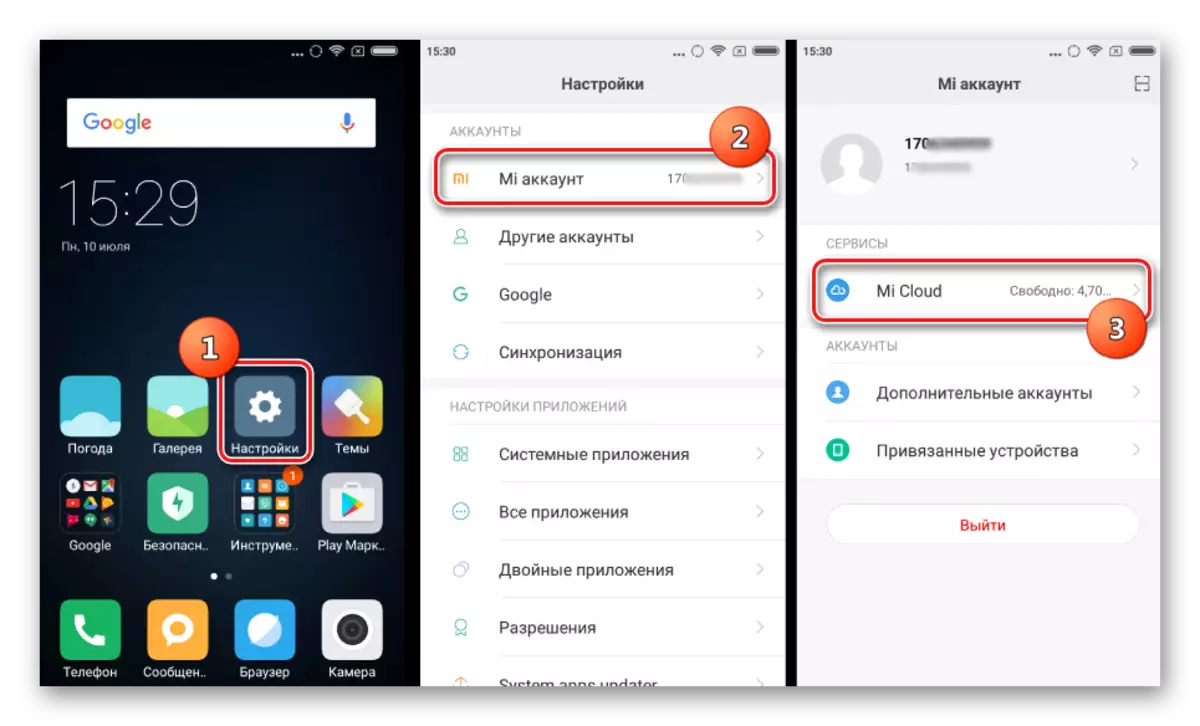
Seejärel minge sektsiooni "Seadme Bacup" ja valige "Loo Backup" kirje.

Installimine, tüüp / tüüp formaalne MIUI
Xiaomi seadmete korrapärane värskendus võimaldab mitte ainult OS-i installitud versiooni värskendamist, vaid ka salvestada seadme mällu ülekantud mälupaketiosas. Alltoodud näites ei teostata mitte ainult installimist, vaid ka püsivara tüübi muutmist globaalse (globaalse) arendamisega (arendaja).
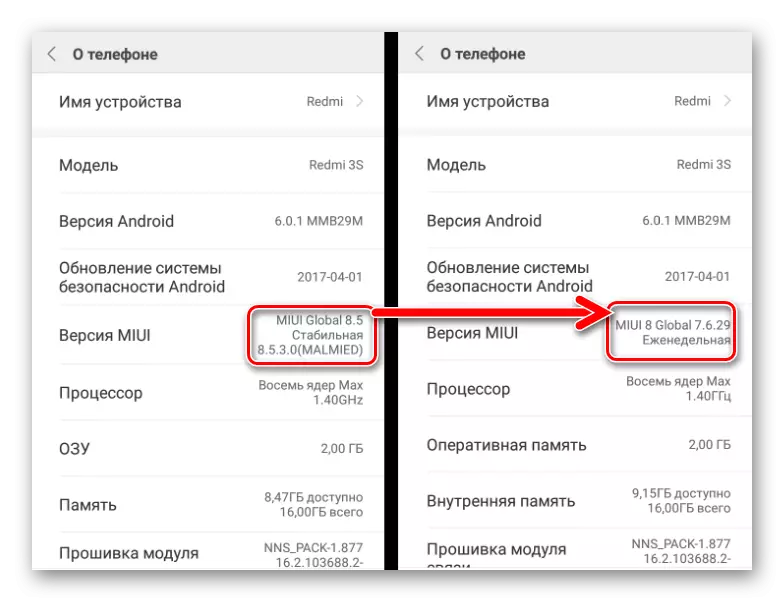
Menetluse rakendamiseks järgime järgmist.
- Me alla laadime paketi MIUI ametliku versiooniga, mis ei ole hetkel madalam kui nutitelefonis ja asetage pakend seadme mällu.
- Avage süsteemi värskendusrakendus ja klõpsake ekraani paremas ülanurgas kolme punkti pilti.
- Avatud menüüs valige "Vali Firmware fail". Seejärel täpsustate pakendile süsteemi tee mällu varem kopeeritud tarkvaraga. Sõnumifail vajutage ekraani allosas nuppu "OK".
- Versiooni õigsuse valideerimine ja faili terviklikkus tarkvaraga (1) algab, seejärel pigem pikk dekrüpteerimisprotsess (2).
- Ülemaailmse OS-i arendamisse lülitumisel nõuab see kasutajaandmeid sisaldavaid puhastusmälu sektsioone. Sõnumi ilmumine sellise vajaduse lõpule viia protsessi dekrüpteerimisprotsessi kinnitamine on süsteemi valmisoleku kinnitus otse failide edastamiseks sektsioonidesse. Pärast uuesti kontrollimist, et kõik olulised faile seadme salvestatakse, vajutage "Clear ja Update" nuppu, mille järel kinnitan teadlikkust andmete kadumise vajutades sama nuppu.
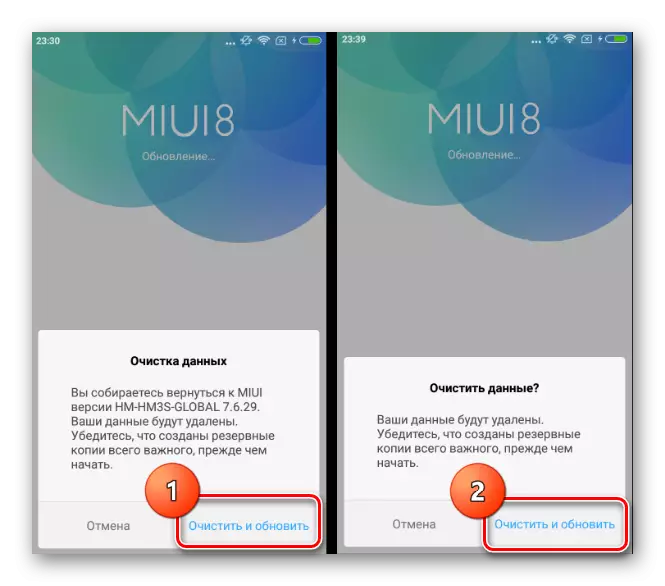
Seade käivitab ja ümberkirjutamine Miui algab.
- Protsess on täielikult automatiseeritud, seda ei tohiks katkestada. Pärast soovitud pakendi paigaldamist ja Redmi 3S laadimist jääb see ainult esialgsete seadete tegemiseks, vajadusel taastada andmed ja kasutage MIUI soovitud versiooni.
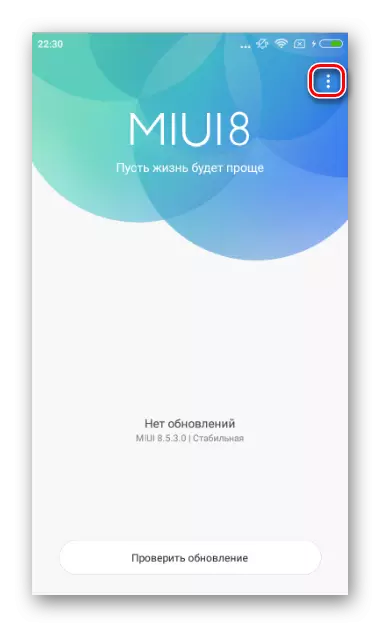
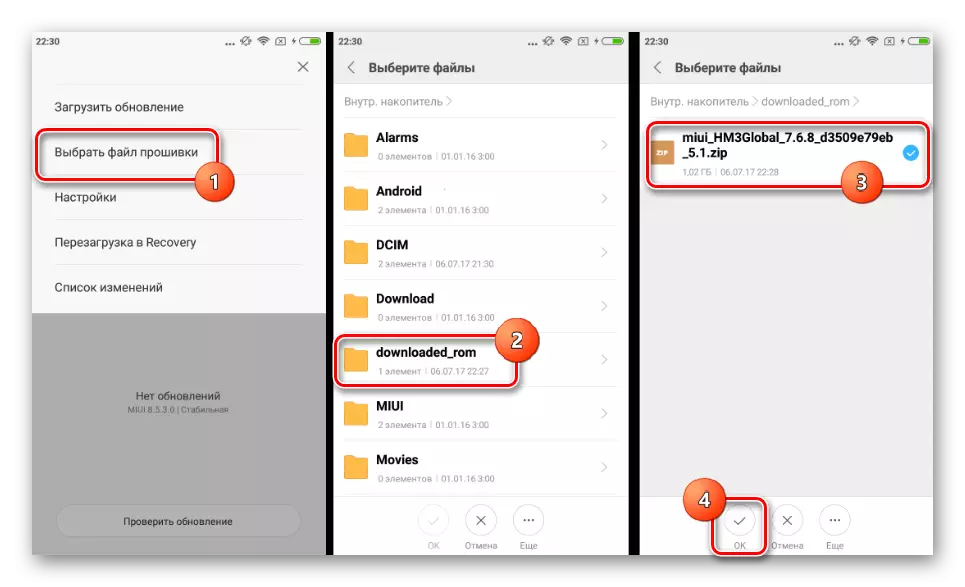
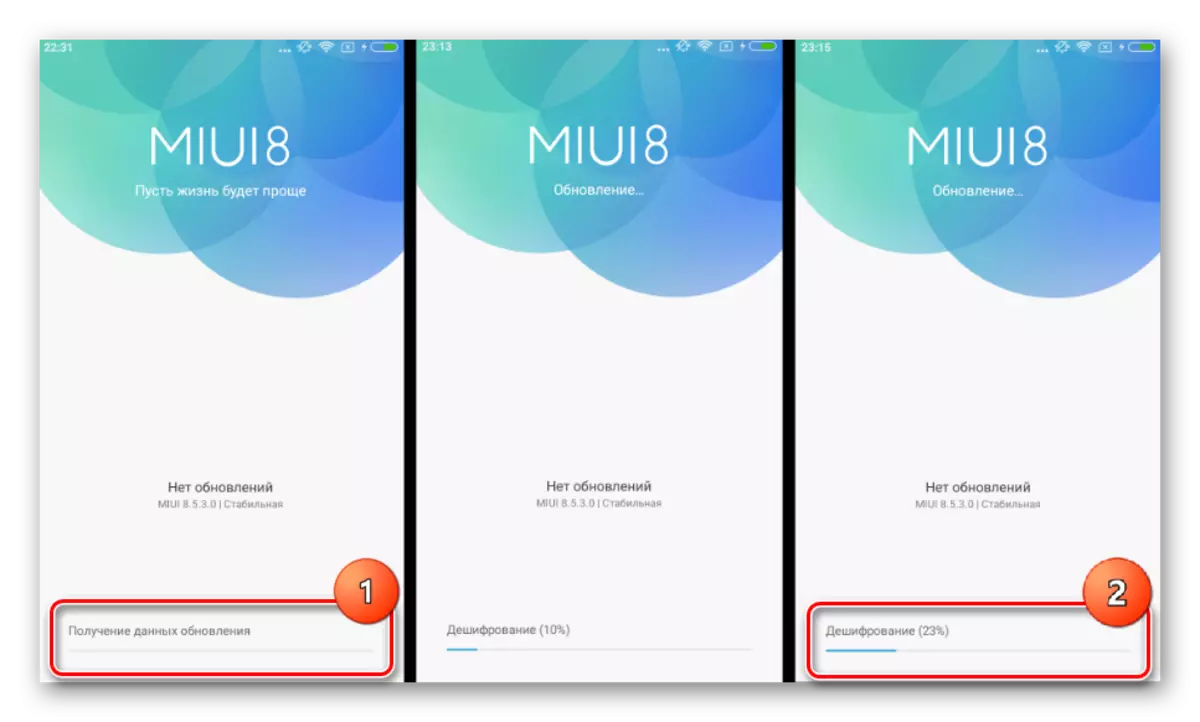
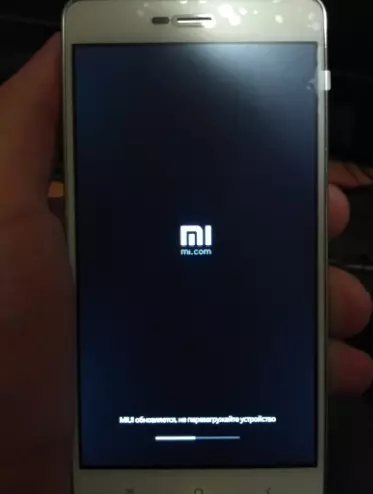
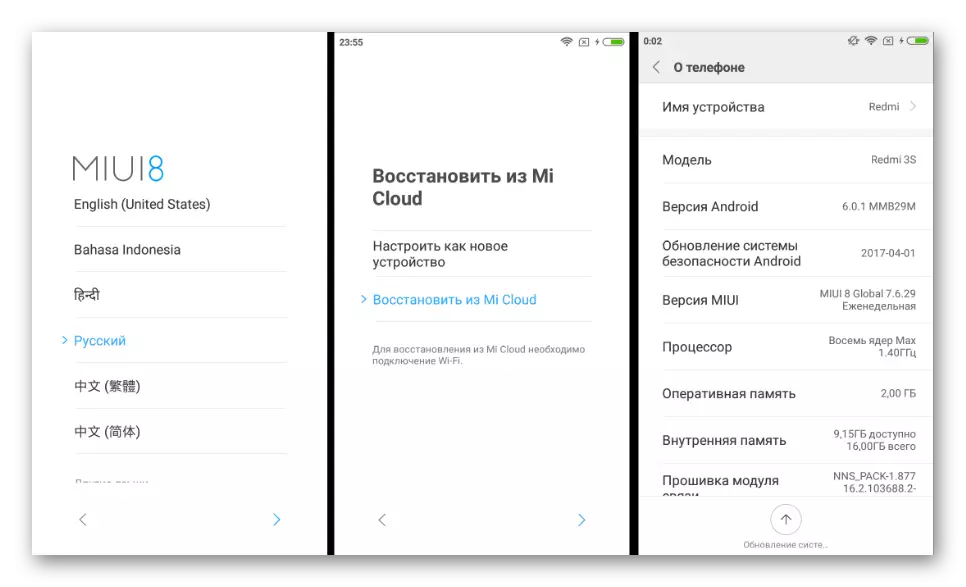
Meetod 2: MI PC Suite
Xiaomi pakub oma nutitelefonide kasutajatele üldiselt hea arvuti kliendi, mille eesmärk on teha üsna laia valikut ülesandeid - MI PC Suite. Programmi abil, sealhulgas ajakohastatud ajakohastatud ja uuesti installimisega Re Redmi 3-ndate operatsioonisüsteemi ja selle valiku uuendamine ja see valik on ametlik meetod, mis tähendab peaaegu alati tõhusat ja suhteliselt ohutut.
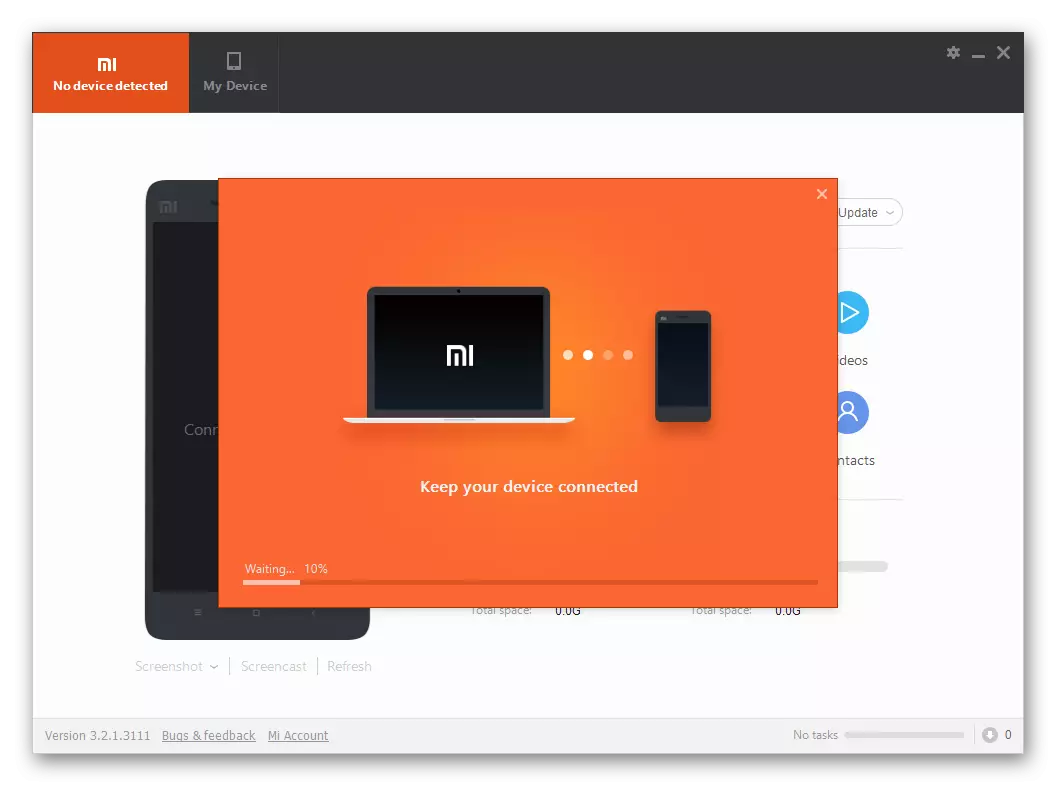
Tundmatutel põhjustel töötab mudeliga ainult Hiina kliendi MI PC Suite. Ametlikule saidilt laaditud inglise keelt kõnelevad versioonid ei tööta, infikseerimata nõudnud seadme värskendust enne kasutamist.

Viitetud MI PC Suite paigalduspaketi saate alla laadida:
Lae Mi PC Suite Xiaomi Redmi 3S jaoks
- Laadige alla ja installige MI PC Suite. Käivitage paigaldaja ja vajutage nuppu (1).
- Oodata paigaldamise lõppu.
- Pärast paigaldamist käivitub programm automaatselt.
- Seejärel käivitamise MI PC Suite saab teha ikooni töölaual.
- Pärast rakenduse allalaadimist tõlkime Redmi 3s tehase taastamise režiimi. Selleks, seadmes välja lülitatud, klamber "Helitugevuse +" klahvi, seejärel vajutage "Power" nuppu ja hoidke all klahvi enne menüü kuvatakse, kuhu soovite vajutada "taastamise" nuppu.
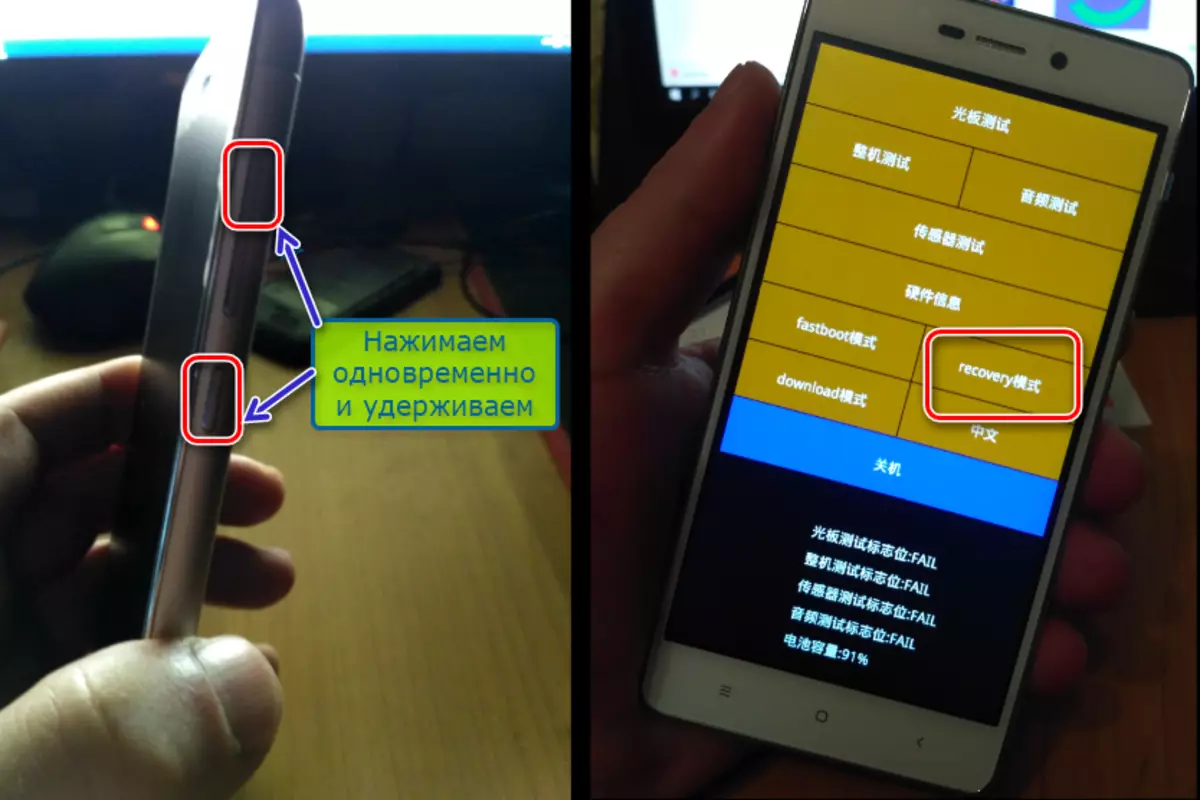
Selle tulemusena taaskäivitub seade ja järgmine tekst: ekraanil kuvatakse järgmine tekst:
- Ühendage REDMI 3S USB-porti. Kui me austame ühendust ja ei tee seda umbes 60 sekundi jooksul, käivitatakse nutitelefon automaatselt MIUI-sse.
- Mi PC Suite määrab seadme, samuti selle installitud süsteemi versiooni.
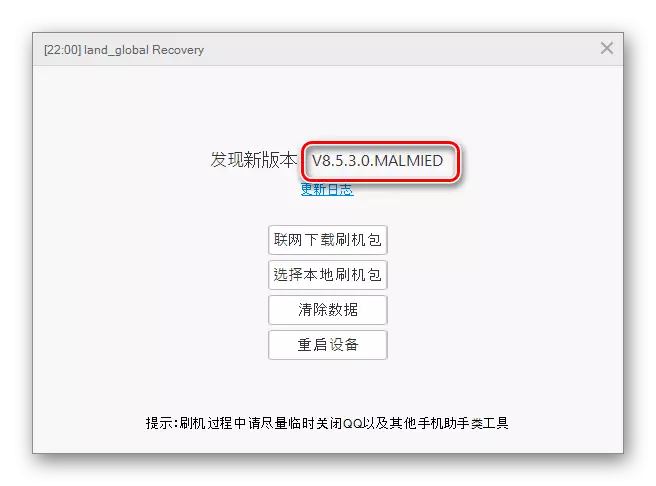
Nuppude väärtus järgmises aknas:
- (1) - allalaadimise värskendus Xiaomi serveritest;
- (2) - valige tarkvarafail arvuti kettal;
- (3) - Kustuta kasutajaandmed nutitelefoni osades (sarnased tehaseseadete protseduuri lähtestamiseks);
- (4) - Taaskäivitage telefon.
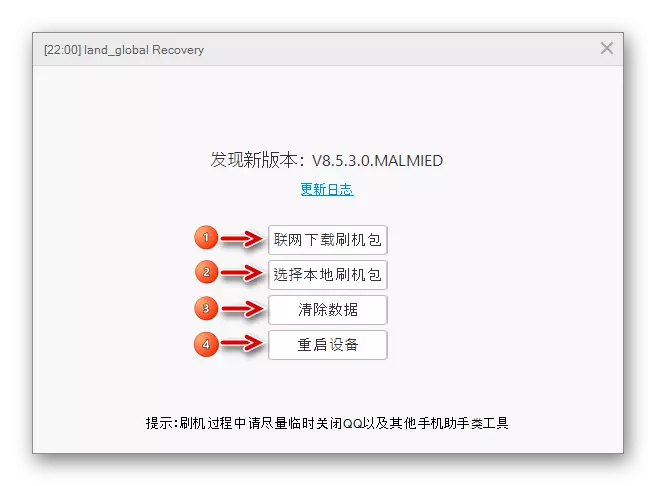
- Kui teil on vaja operatsioonisüsteemi täielikult uuesti installida, teeme andmete puhastamise. Pärast nupu vajutamist (3) aknas ülaltoodud ekraanipiltist ilmub taotlus. Andmete kustutamise kinnitamine on vasakul oleva nupu vajutamine:
- Puhastusprotsessi ajal kuvatakse mistahes teavet MI PC Suite aknas ja filtreerimisnäitaja käivitab nutitelefoni ekraanil.
- Vajutage pakett valiku nuppu ketta ja määrake programmi tee eelnevalt allalaaditud faili tarkvara Explorer aknas ja seejärel klõpsake nuppu Ava.
- Programmile allalaaditud faili kontrollimine eelmises etapis. MI PC Suite ei lase sobimatu versiooni paigaldada, samuti muuta tüüpi stabiilne miui areng.
- Installiprotseduuri käivitamisprotseduuri saab manustada nupu vajutamisel (1) aknas, mis avaneb pärast kontrollimist.
- Kasutuse käitamise ajal ei ole MI PC Suite'i edenemisriba täidetud, kuigi protseduur viiakse läbi. Võite selle selle peale võtta, vaadates Redmi 3S ekraani.
- Paigaldusprotseduur on üsna pikk, nagu ka algne koormus, mis algab automaatselt MIUI paigaldamise lõpetamisel. Kannatlikkust tuleks paigaldada ja mitte mingil moel seda katkestada.
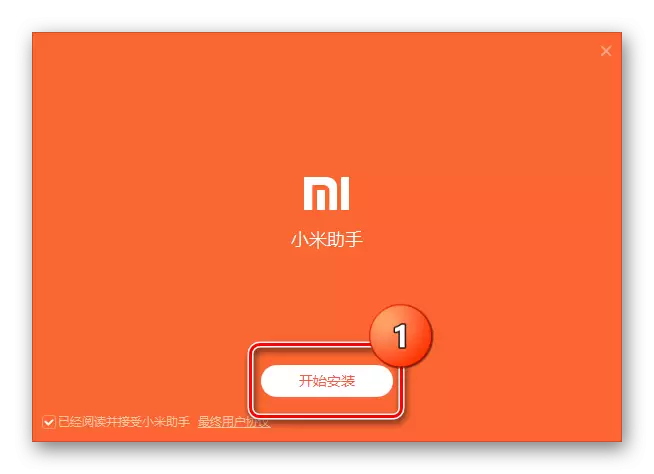

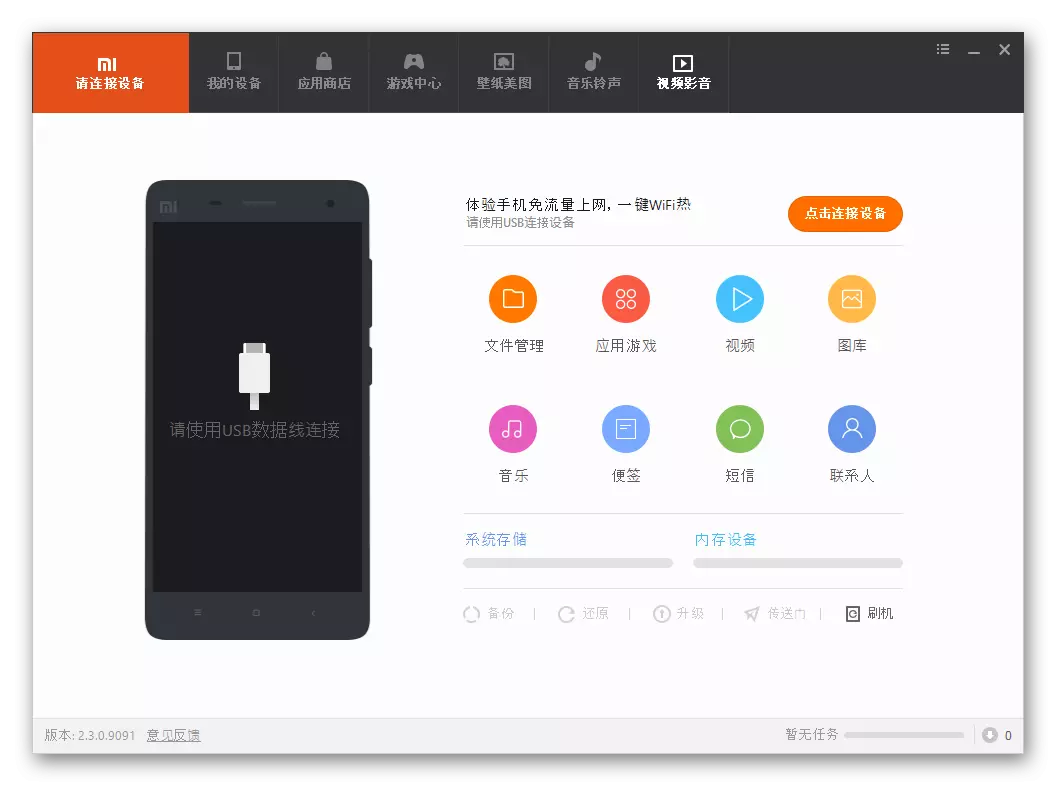


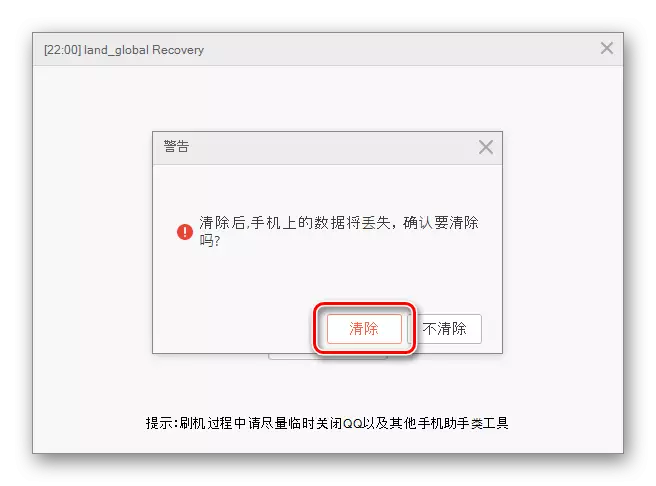
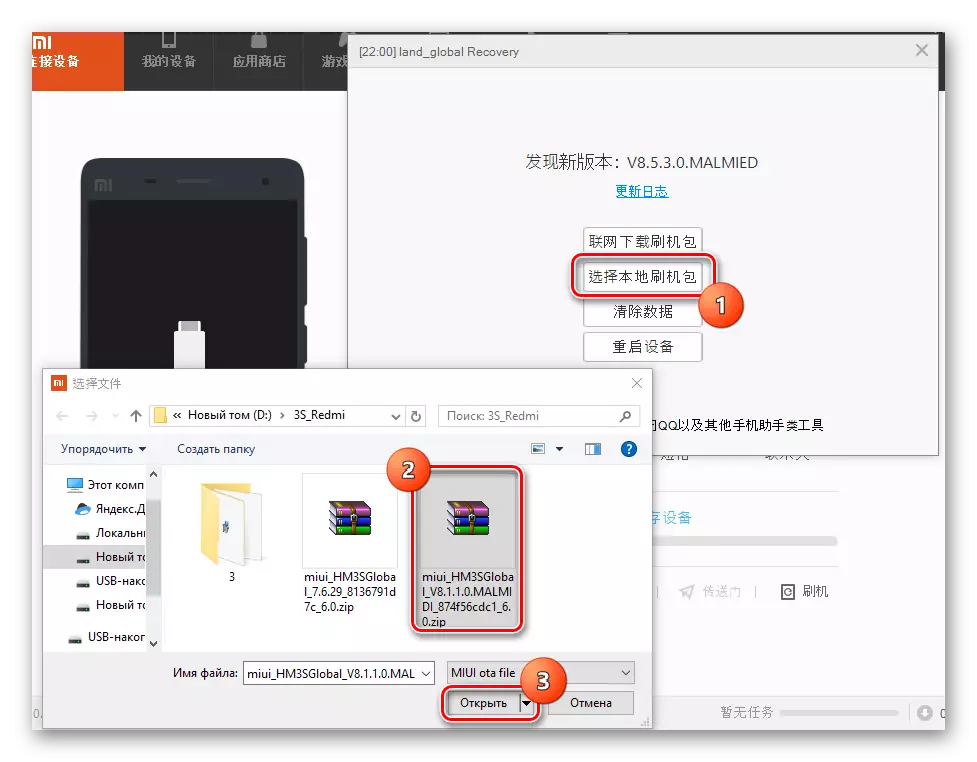
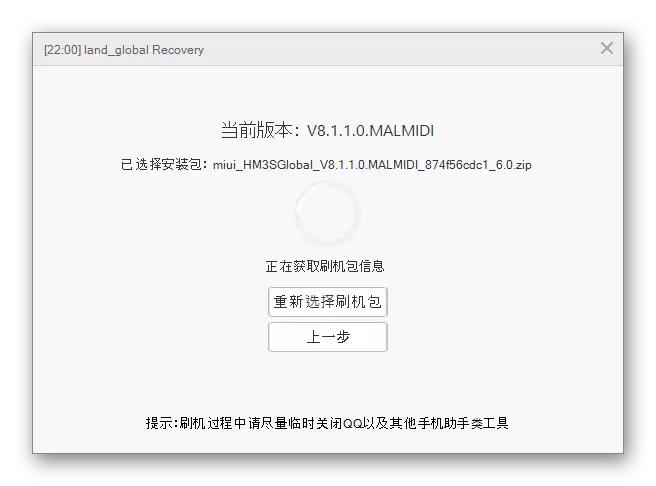
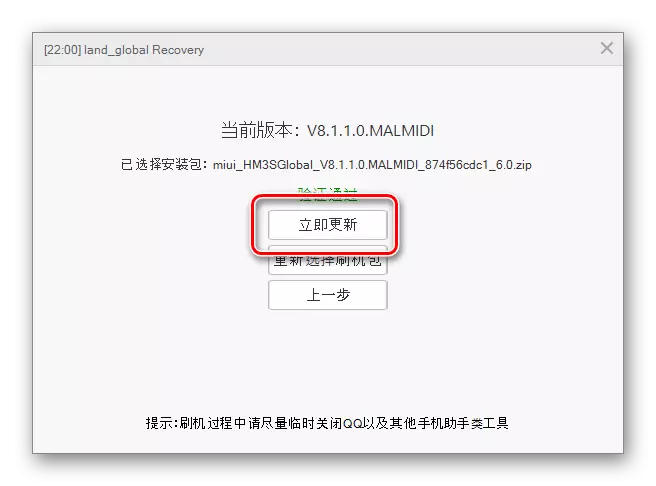
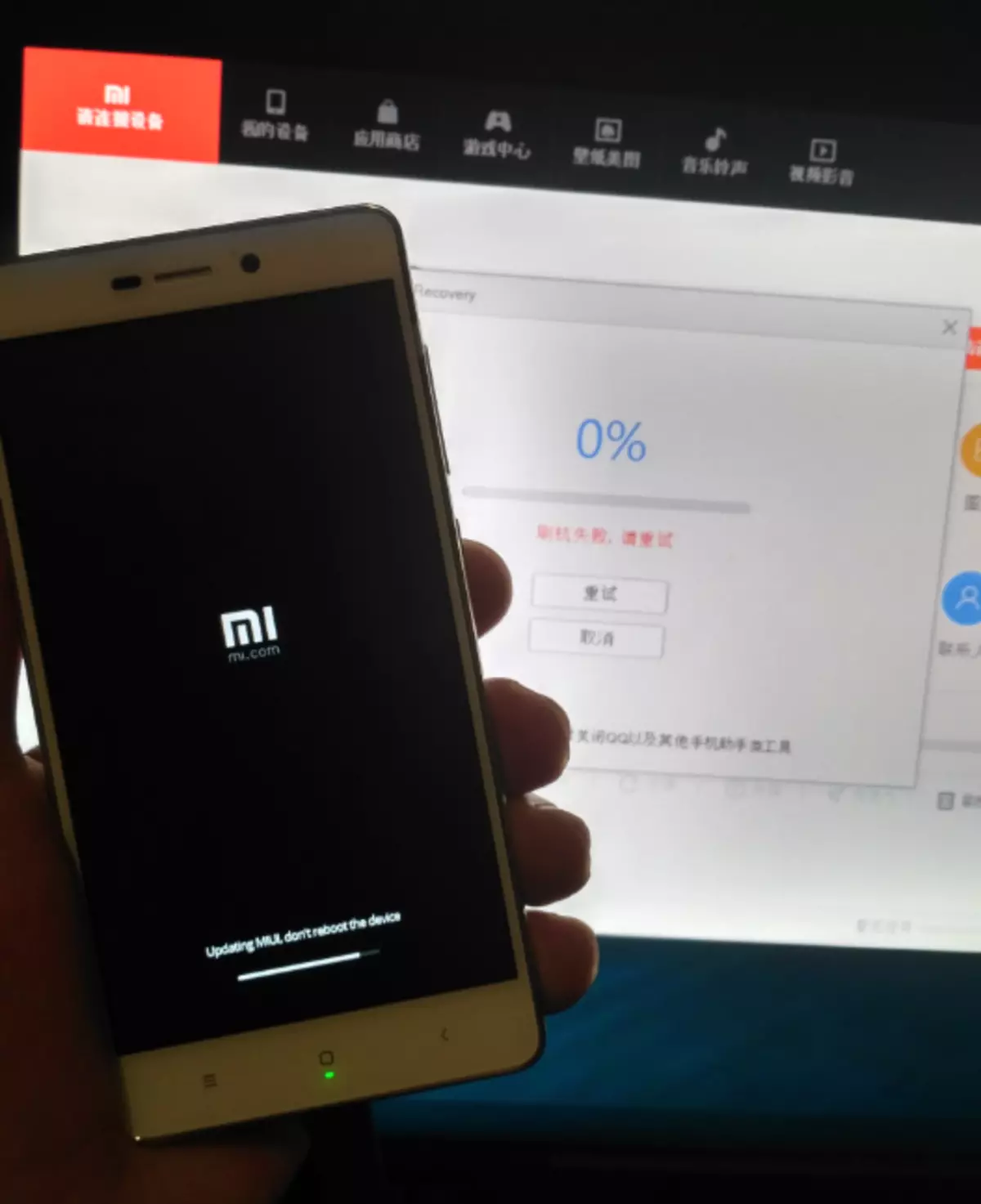
Meetod 3: Miflash
Üks kõige kardinaalsete meetodite firmware Xiaomi Redmi 3s on imelise tööriista kasutamine - Xiaomi Miflash Branded Utility. See lahendus võimaldab teil luua süsteemi ametliku versiooni hästi ja mis kõige tähtsam - see võimaldab seadmeid täiendada programmiplaani ääres, vaid mõne lihtsa sammuga.

Detailid OS-i paigaldamise paigaldusprotsessi MiFlash'i abil Xiaomi seadmele loetakse allpool toodud võrdlusmaterjalis käesoleva artikli raames me elame ainult vaatlusaluse mudeli ühel omadusel. Üldiselt teeme samme õppetundi juhiste ja tulemuseks seadme ametliku MIUIga, mis on valitud paketi tüübi laadimisel valitud.
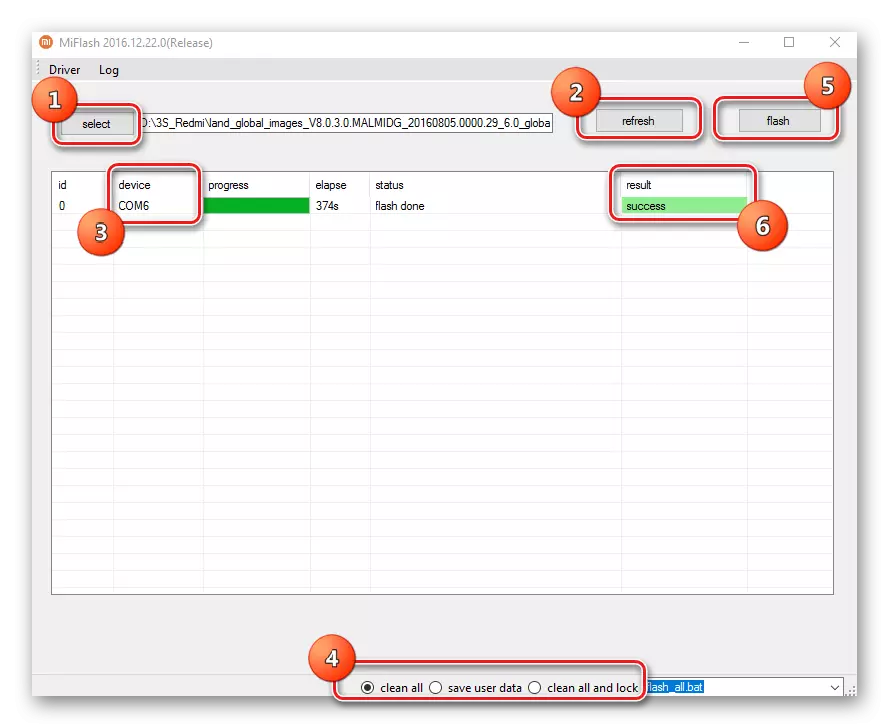
Loe edasi: Kuidas Flash Xiaomi nutitelefoni kaudu Miflash
Ja nüüd võimaliku nüansi kohta. Standardi OS-i paigaldamise protseduuri rakendamiseks peate seadme ühendama EDL-režiimis (hädaolukorra allalaadimine). Soovitud režiimis määratletakse seade "Device Manager" all "Qualcomm HS-us-qd-qdloader9008",
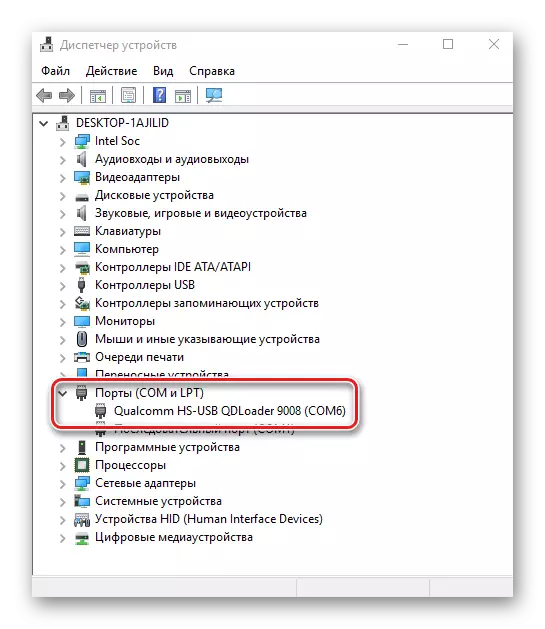
Ja Miflash AS "COM XX", kus Xx - seadme pordi number
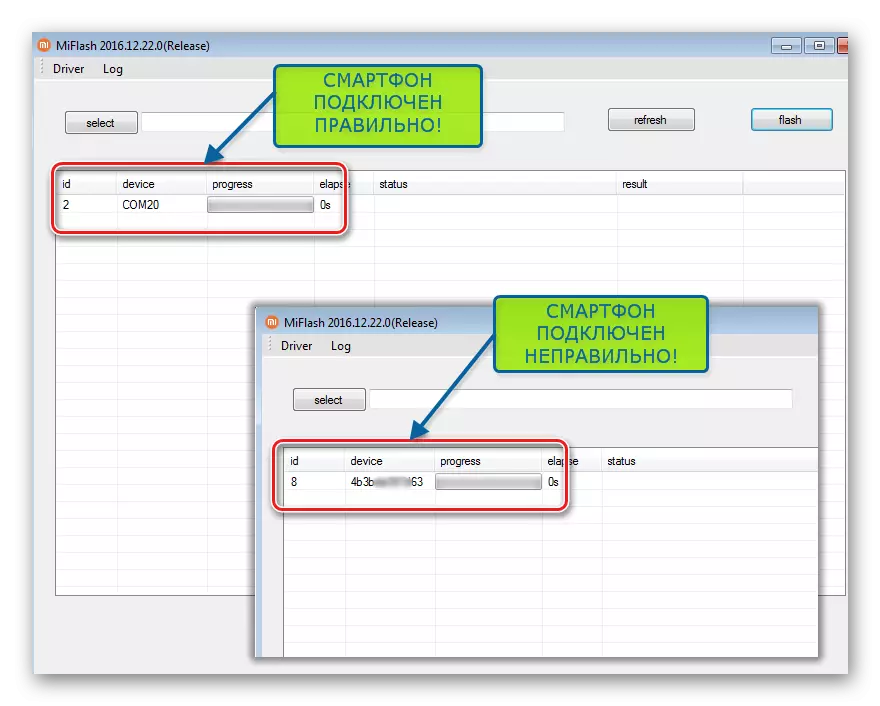
Redmi 3S-mudel, eriti "oksüdeerimise" puhul, võib anda selle omanikule mõningaid raskusi selle probleemiga. Püüame nutitelefoni tõlkida soovitud olekusse.
1. meetod: standard
- Puuetega inimestel klamber "Helitugevus +" ja seejärel "Power" nuppu, kuni ilmub järgmine ekraan:
- Avatud menüüs klõpsake "Laadi alla".
- Telefoni ekraan peaks minema - seade EDL-režiimis.
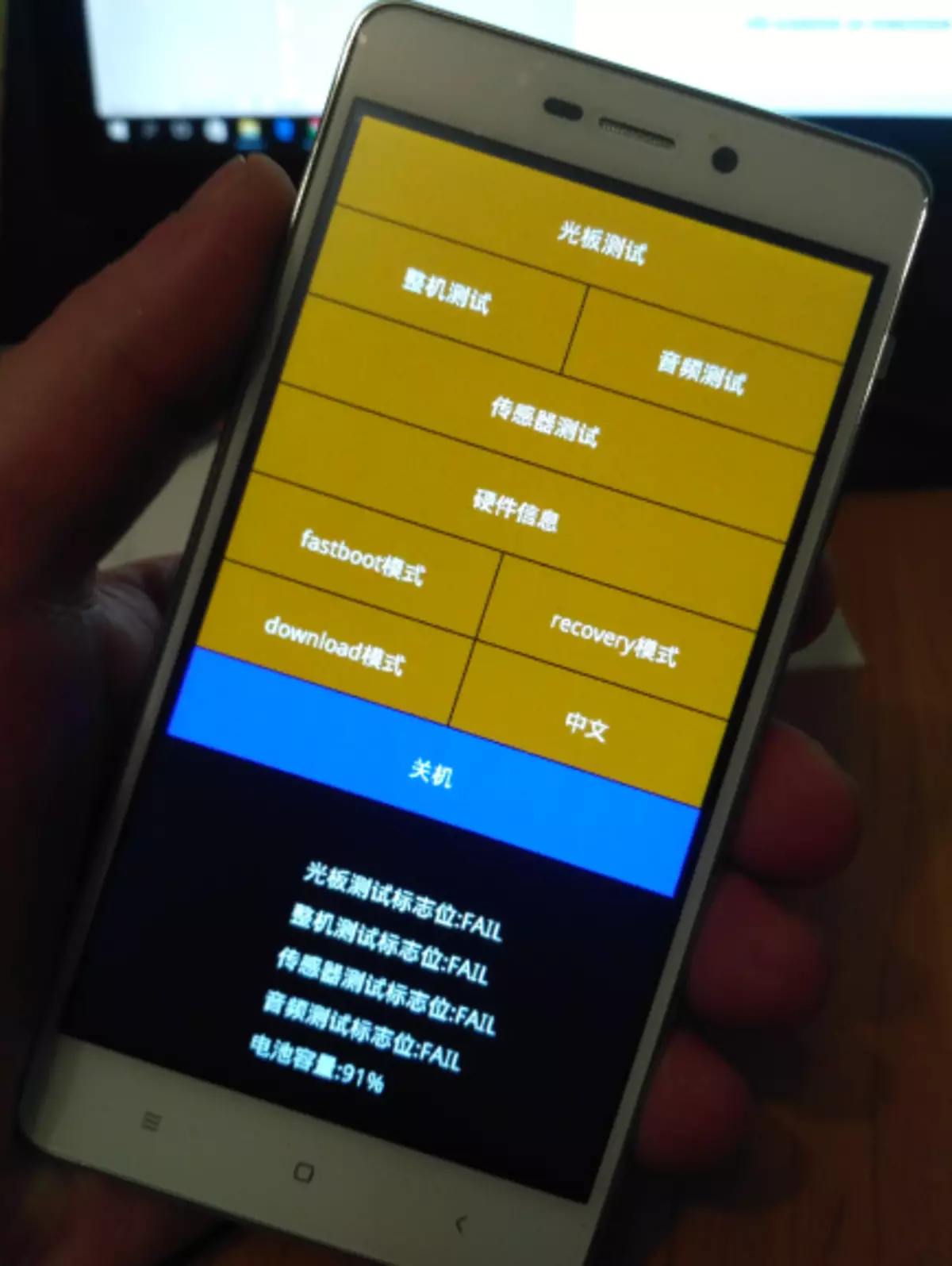
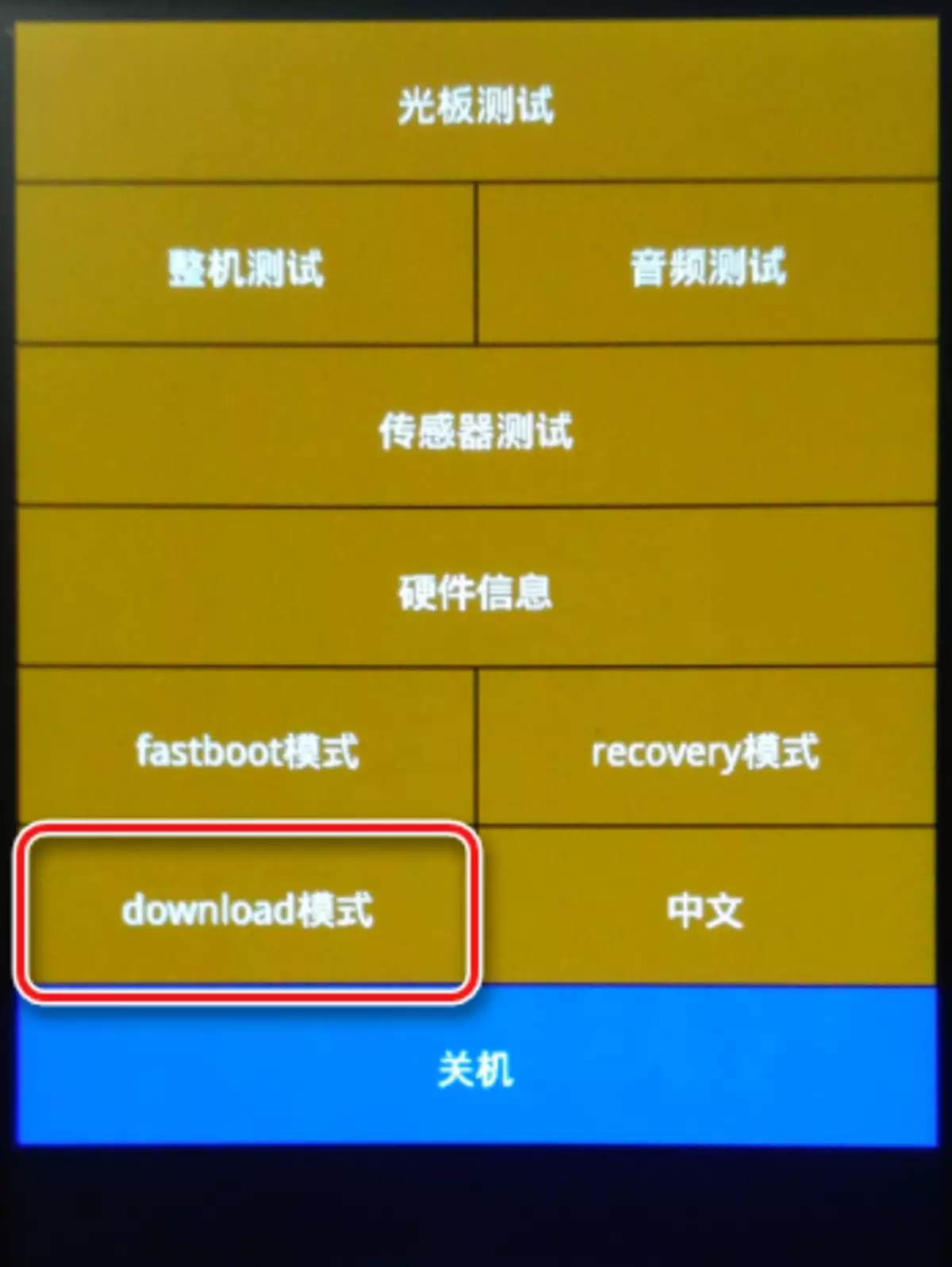
Meetod 2: fastboot
Standardmeetodi sobitavuse korral, kuna paigaldatud kohandatud taastumise või muudel põhjustel on võimalik tõlkida Redmi 3s hädaolukorra režiimi, kasutades Fastboot käsk.
- Me laadida ja pakendada pakendi adb ja fastboot, näiteks siin.
- Tõlkime nutitelefoni "FastBoot" režiimi. Selleks peate samaaegselt hoidma helitugevust ja "kaasamist" klahvi puudega võti, hoidke neid enne, kui ekraanil on saadaval jänes remontimine android, mille all "Fastboot" on pealkiri.
- Ühendage seade USB-porti ja käivitage käskud akna. Selleks klõpsake klaviatuuril "Shift" klõpsamine ja hoidmine klõpsake kataloogi vaba piirkonnas paremaklõpsuga. Toimingute kukutamisel on "Avatud käsu aken". Klõpsake seda hiire vasaku nupuga.
- Käsureal kirjutame järgmist:
FastBoot OEM EDL.
Ja vajutage klahvi "Enter".
- Selle tulemusena peatab telefon elu märke esitamise (ekraan kustub, ei reageeri see lühikese pressimise klahvile), kuid seade on "allalaadimine" ja valmis töötama Miflashiga.
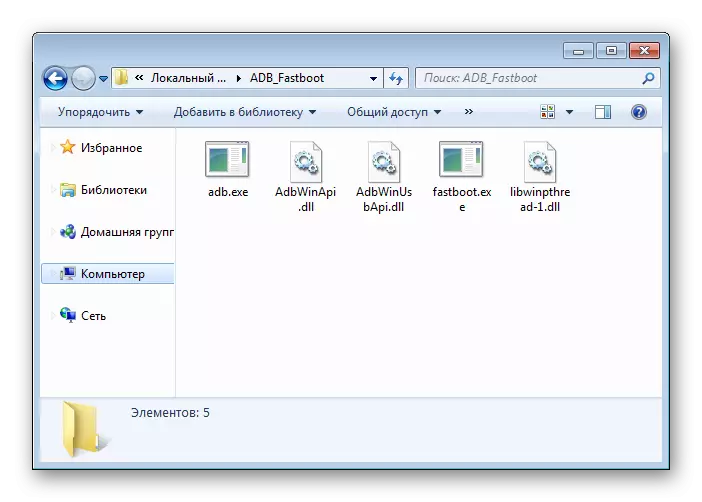

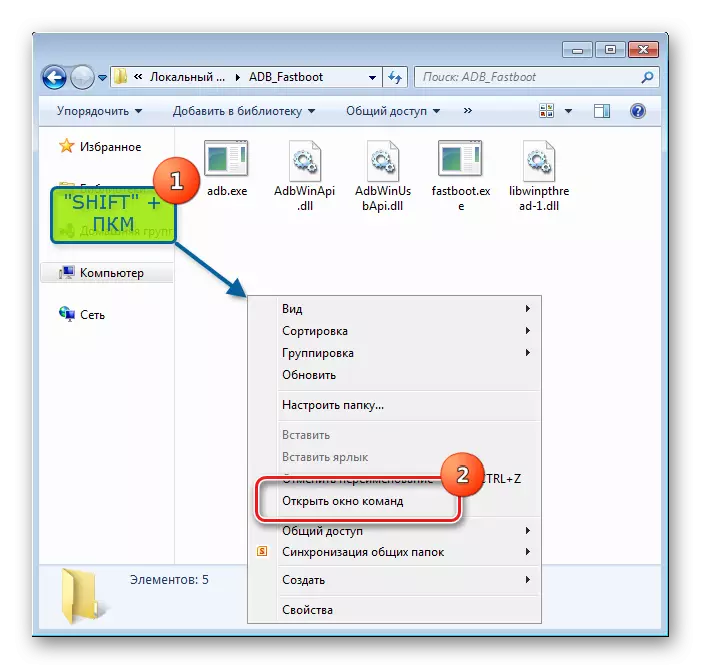
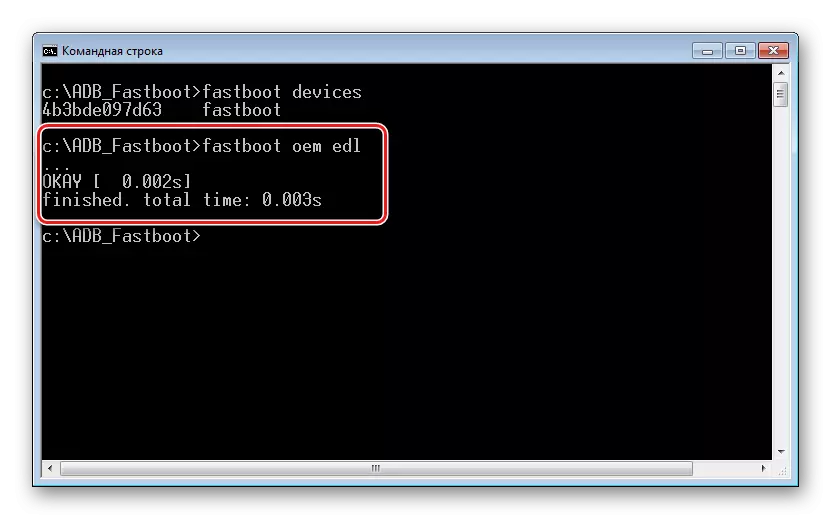
3. meetod: suletud kontaktiga kaabel
Kui lülitate EDL-režiimi eelmiste meetodite abil EDL-i režiimis, on võimatu kasutada järgmist meetodit, mis tähendab USB-kaabli mõningaid ajutisi "modifikatsiooni", mida kasutatakse seadme arvutiga ühendamiseks.
Meetod nõuab täpsust ja tähelepanelikkust! Kasutaja viga korral manipuleerimise korral võib see kaasa tuua nutitelefoni ja / või USB-pordi riistvara kahjustusi!
Meetodi metoodika nõuab ühendada Redmi 3s lühidalt USB-portile kaabli abil, milles D + kontakt on suletud pistikorpus.
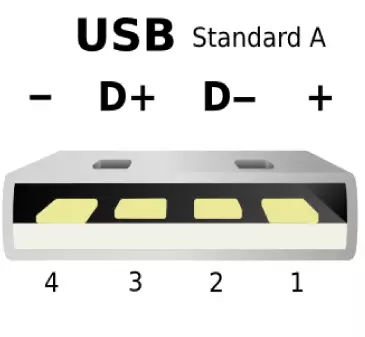
- Me teeme ajutise hüppaja. Võite võtta traadi tükk, kuid eelistatavam on alumiiniumfooliumi kasutamine.

Painutamine tulevase hüppaja kujul silmuse kujul.
- Me riietame hüppaja kaabli pistikul nii, et teine kontakt vasakule, kui vaatate plastikust substraadi asukohta allosas, suleti korpus:
- Ühendage Micro-USB-pistik seadmega välja lülitatud. Seejärel ühendage kaabel koos hüppajaga arvuti USB-porti.
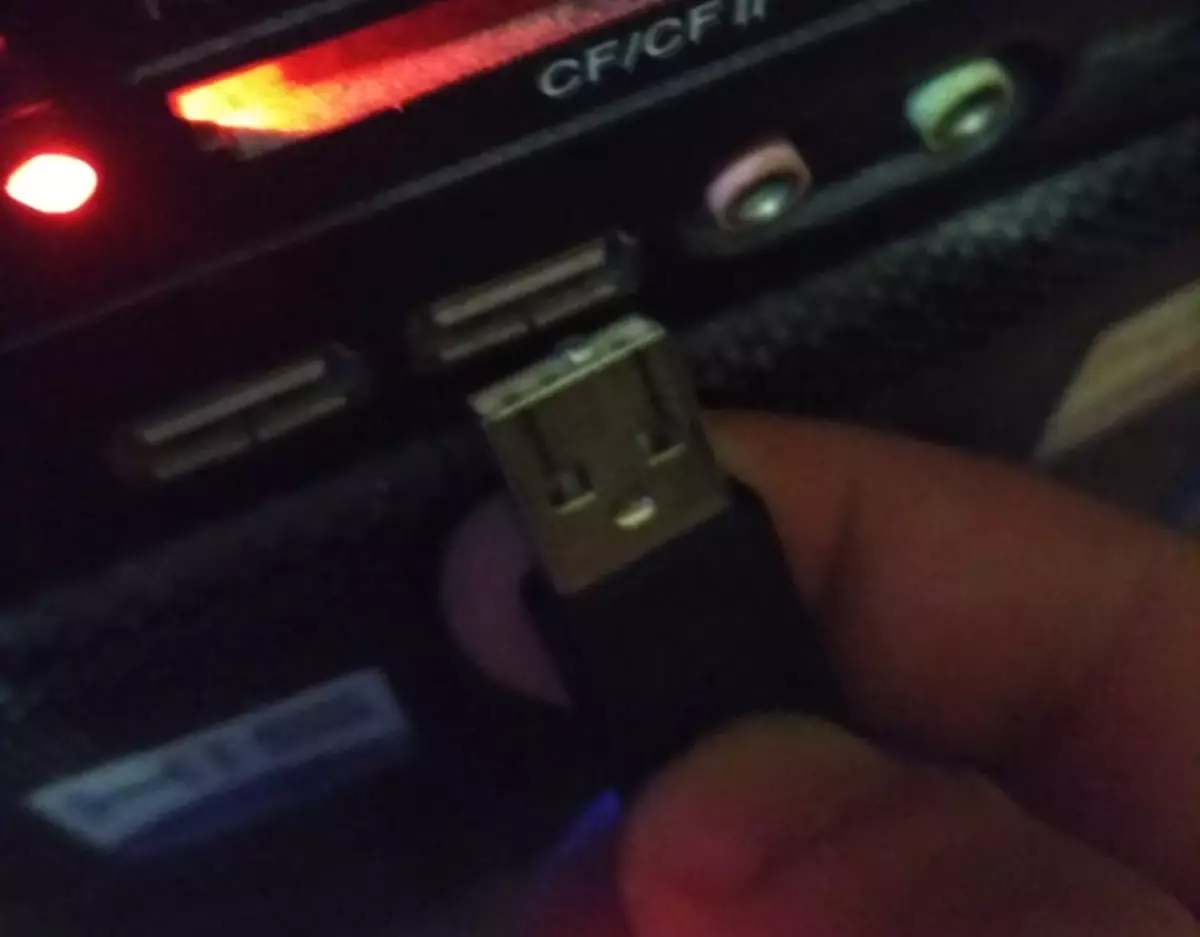
Lisaks. Kui seade riputas "MI" ekraanisäästja või käivitusprotsessi ajal, ei saa seda pikaajalise vajutamisega välja lülitada, seejärel enne kaabli ühendamist hüppajaga arvutiga, klambrida ja hoidke kaasamise klahvi nutitelefon. Nupp "Power" vabastatakse niipea, kui seadme ekraan kustub modifitseeritud kaabli ühendamise tulemusena USB-porti.
- Ootame 5-10 sekundit, eemaldage kaabel Jumperiga arvuti USB-pordist, eemaldame hüppaja ja sisestame kaabli kohale.
- Nutitelefoni tõlgitakse allalaadimisrežiimi.


Lisaks. Välju "Fastboot", "EDL", "taastamise" režiim viiakse läbi pika (umbes 10 sekundit) vajutades toitenuppu. Kui see ei tööta, ronides samal ajal kõik kolm seadme riistvara võtme: "Helitugevus +", "Helitugevus-", "Luba" ja hoidke neid enne telefoni taaskäivitamist.
Meetod 4: QFIL
Teine võimalus Flash Xiaomi Redmi 3S-ile, samuti taastada "Okimping" seade pakub Qualcomm Flashi pildilaaduri utiliit (QFIL). See tööriist on osa QPST-tarkvara paketist, mille on välja töötanud vaatlusaluse mudeli riistvaraplatvormi looja.

Meetod hõlmab FastBoot firmware kasutamist Miflash'i jaoks ja nõuab ka seadme ülekandmist EDL-režiimi ühe ülalkirjeldatud meetodi abil. Programmi saate alla laadida viidetega:
Lae alla QFIL jaoks Xiaomi Redmi 3S Firmware
- Me alla laadida FastBoot Firmware Xiaomi ametlikust veebisaidilt ja pakkida vastuvõetud paketi eraldi kausta. QFIL-ga töötamisel on vaja "piltide" kataloogi sisu.
- Paigaldage QPST pakett, järgides paigaldaja juhiseid.
- Tarkvarapaketi paigaldamise lõpetamisel
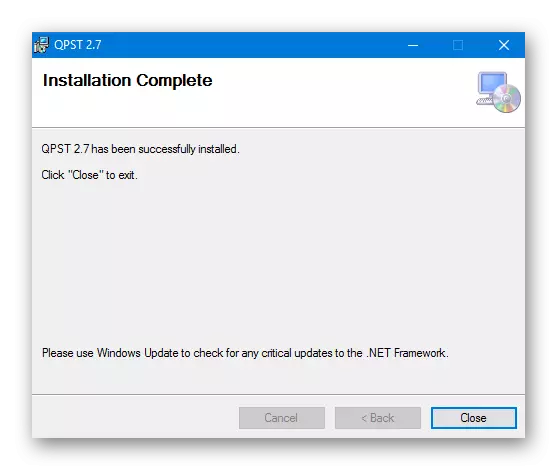
Avame kausta viis: C: Programmi failid (x86) \ tkoolcomm \ t
siis topeltklõpsake faili Qfil.exe..
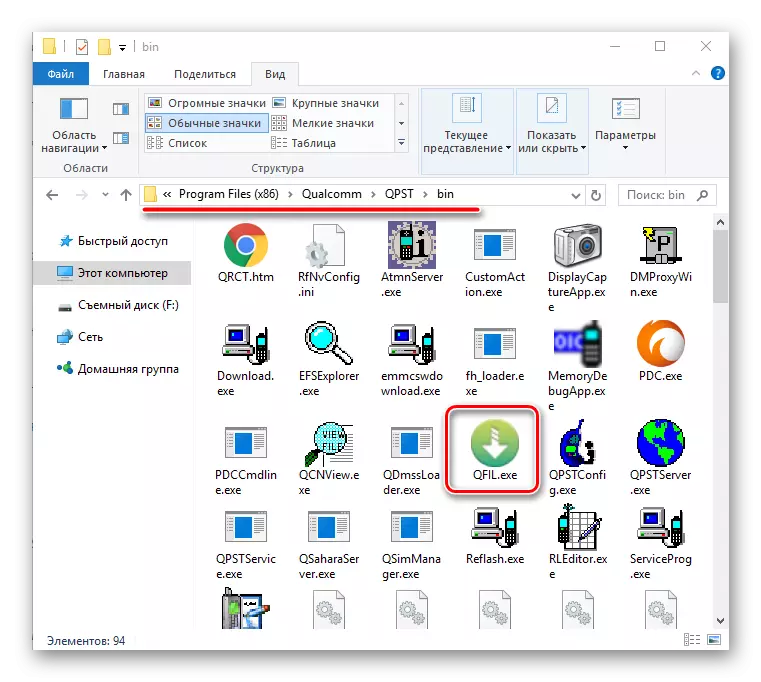
Või leiame QFIL rakendus Windowsi käivitusmenüüs (QPST sektsioon) ja käivitage see.
- Valige Type Switch Set "Flat Build".
- "ProgrammerPath" valdkonnas peate lisama spetsiaalse faili. Prog_emmc_firehose_8937_ddr.mbn. . Klõpsake "Sirvi", seejärel valige Exploreri aknas olev fail ja klõpsake nuppu Ava.
- Pärast eelmist tegevust klõpsake "Loadxml",
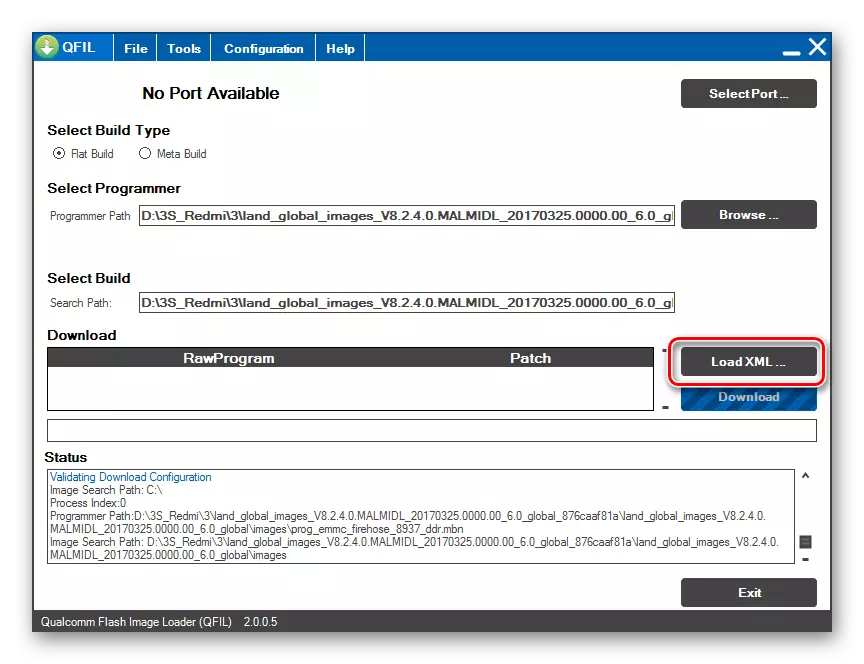
Mis võimaldab vaheldumisi failide lisamiseks:
- RawProgram0.xml.
- Patch0.xml.
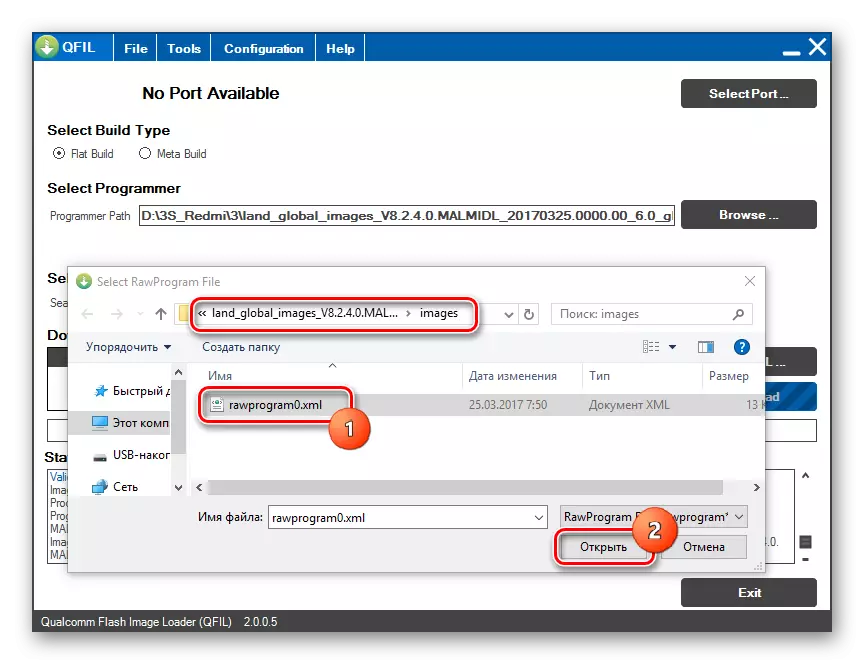
- Me ühendame REDMI 3S-i, eelnevalt tõlgitud EDL-režiimi, arvutisse. Seadme programmi õige määratluse kinnitamine on akna ülemises osas "Qualcomm HS-usb qdloader9008".
- Oleme veendunud, et kõik väljad on täidetud nii ülaltoodud ekraanipildiga kui ka failide ülekandmine seadme mälu sektsioonidesse, vajutades "allalaadimise".
- Failide salvestamise edusammud nutitelefoni mälestuses on kaasas erinevate kirjete väljanägemisega "staatuse" väljale.
- QFILi poolt läbi viidud manipulatsioonid hõivata umbes 10 minutit ja täidetakse sõnumite allalaadimine "Laadi edukad", "Finish Lae alla" "Oleku" väljale.
- Sulgege programm, lülitage telefon USB-portist välja ja käivitage pikaajaline (umbes 10 sekundit) "Keeramine" võtmed.
- Esialgu käivitab seade taasterežiimi. Just me ootame 30-60 sekundit enne automaatset taaskäivitamist ("MI" logo ilmumine), mille järel on paigaldatud süsteemi komponentide pikaajaline lähtestamine.
- Tarkvara paigaldamise lõpetamist võib pidada MIUI tervituse ekraani välimuseks.
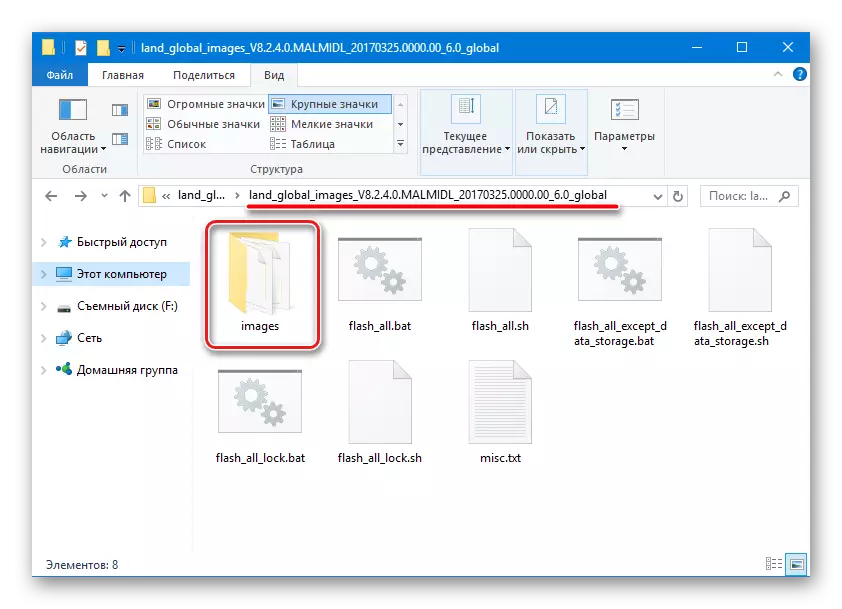
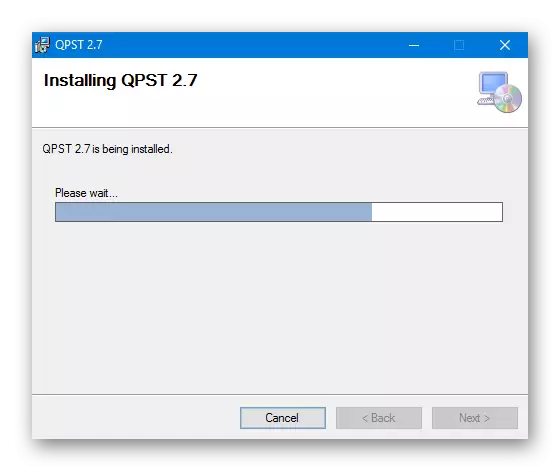
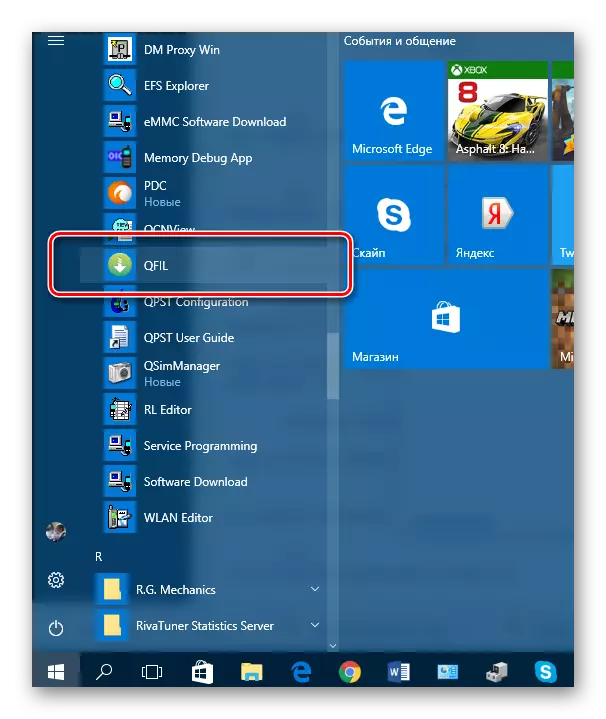
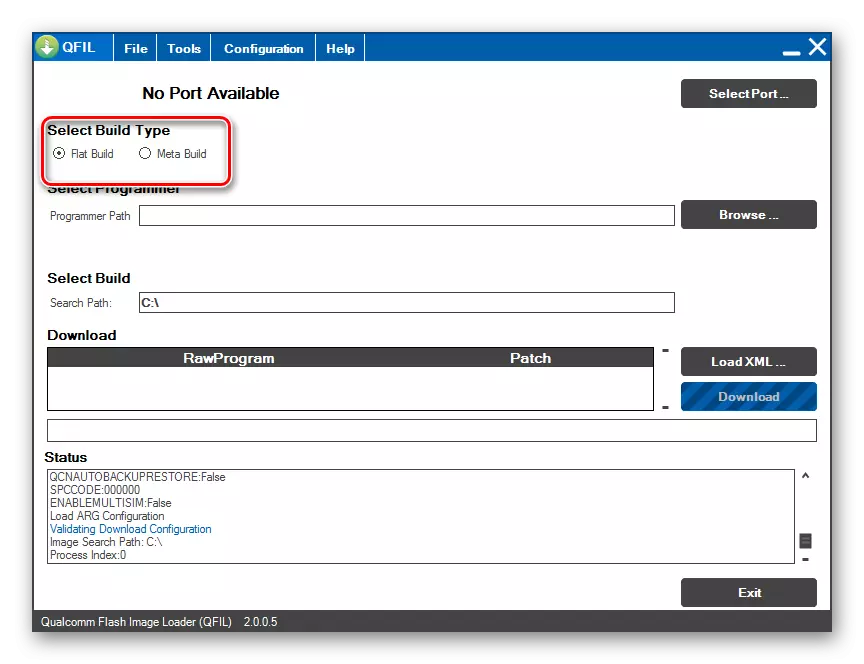
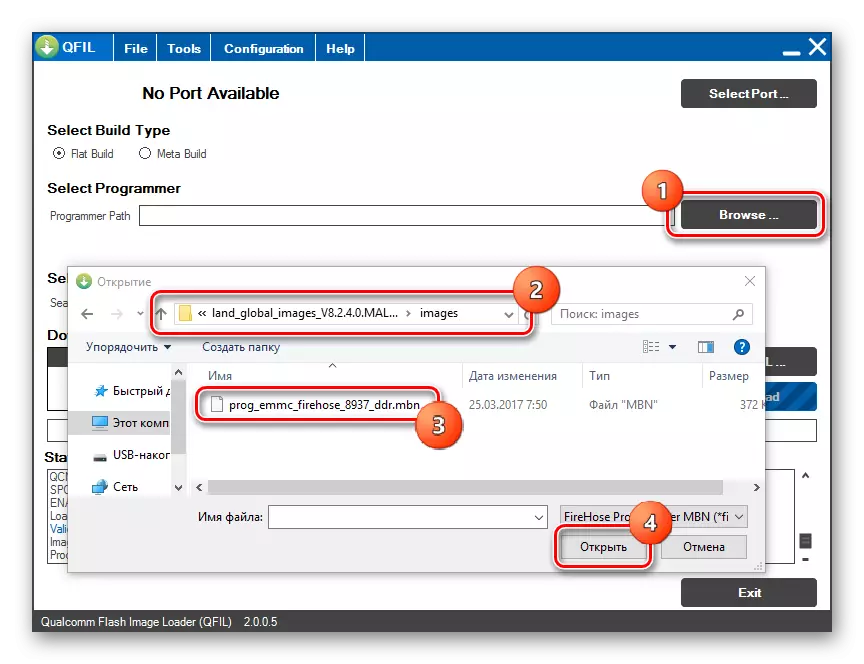
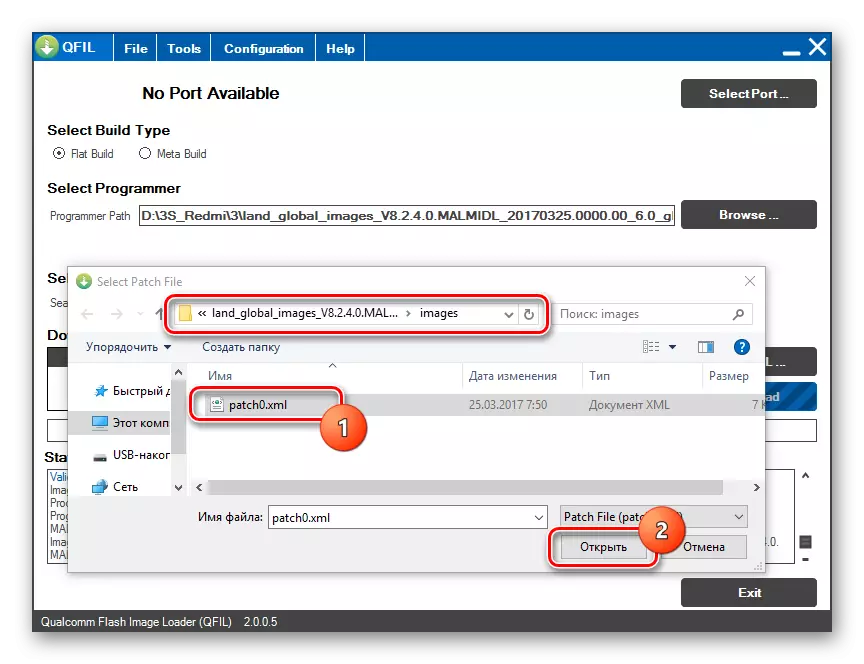
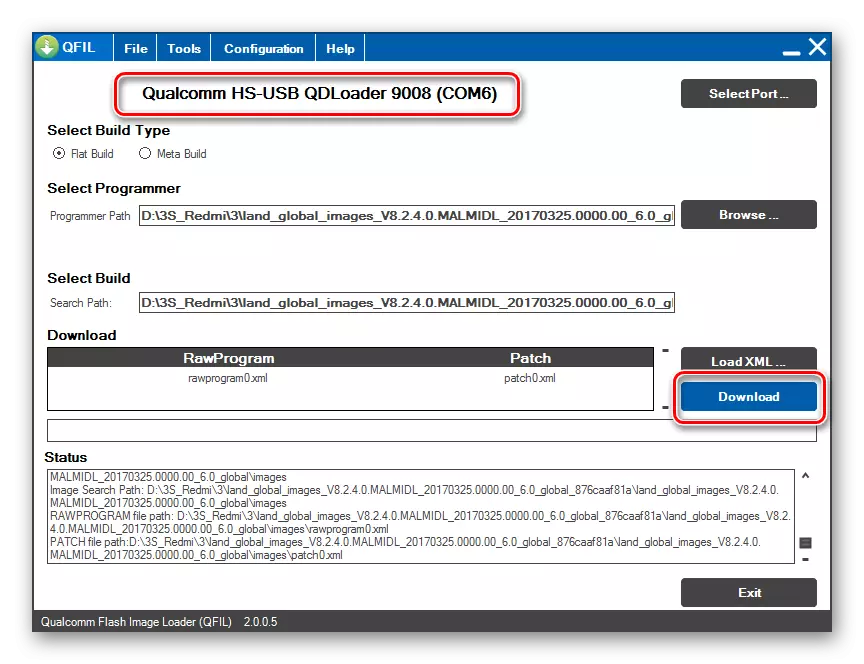
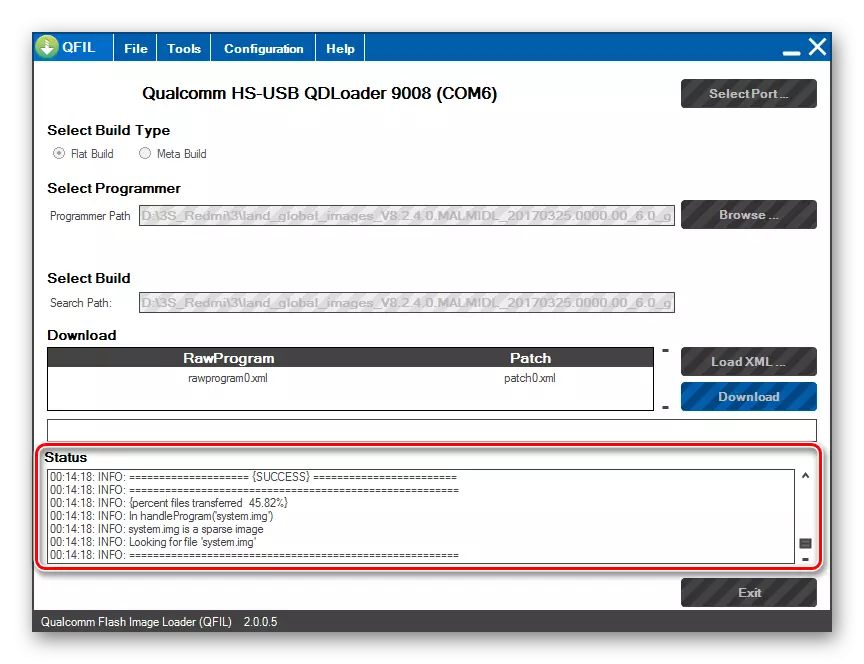
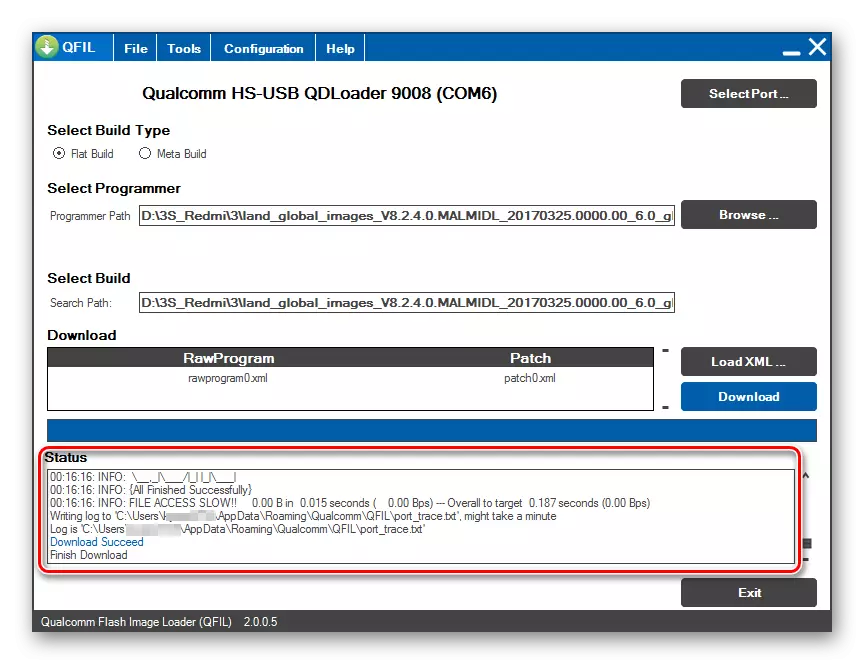
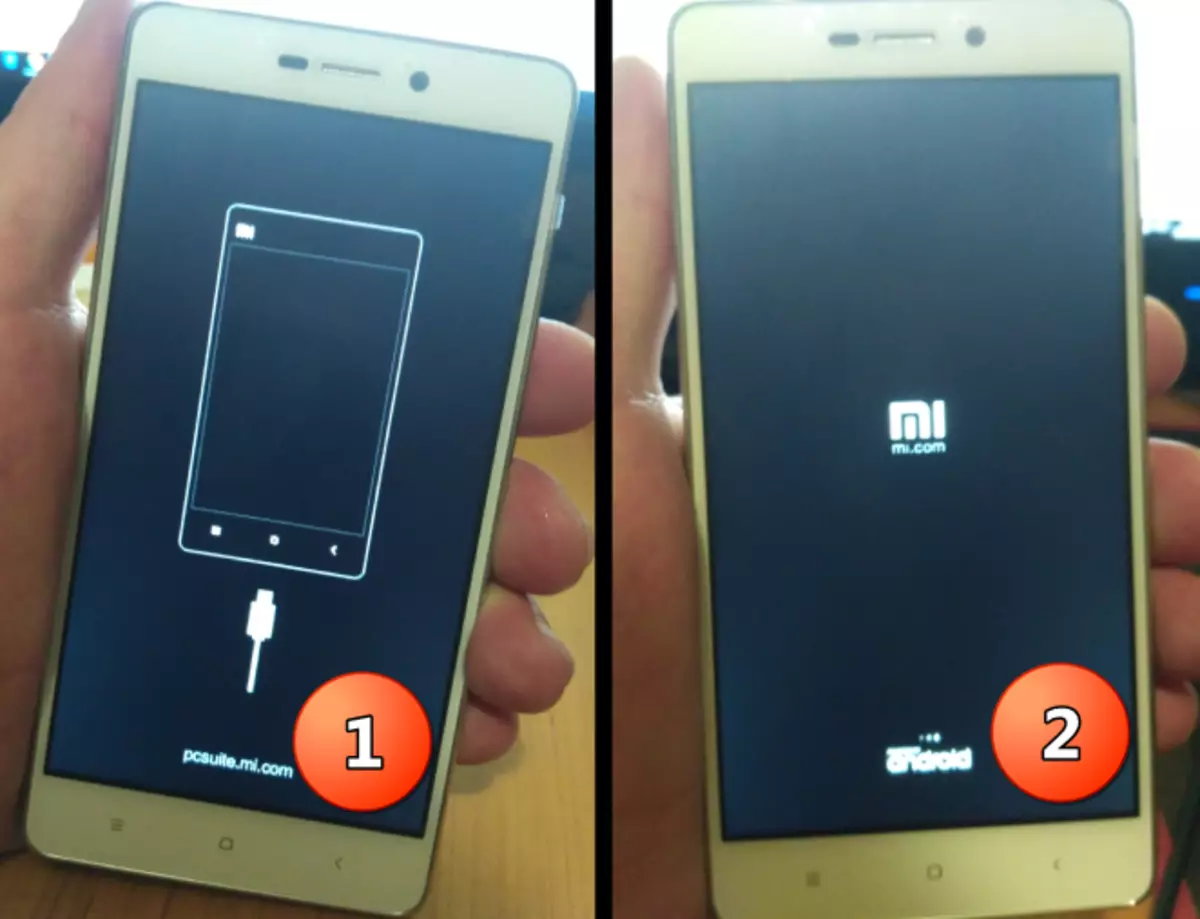
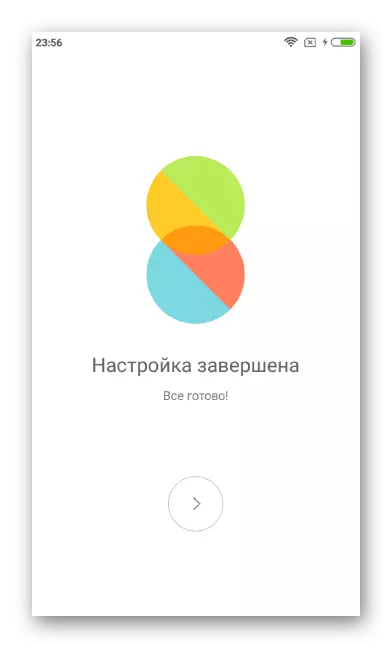
Meetod 5: Fastboot
OS-i installimiseks Redmi 3s-i kaudu FastBoot'i kaudu pole Windowsi-utiliit paigaldatud, nii et meetod tundub eelistatud, kui probleemid esinevad rakenduste rakendamisel ülaltoodud meetoditest. Lisaks võib FastBoot olla ainus efektiivne taastumismeetod, kui seade suudab käivitada ainult fastboot režiimis.
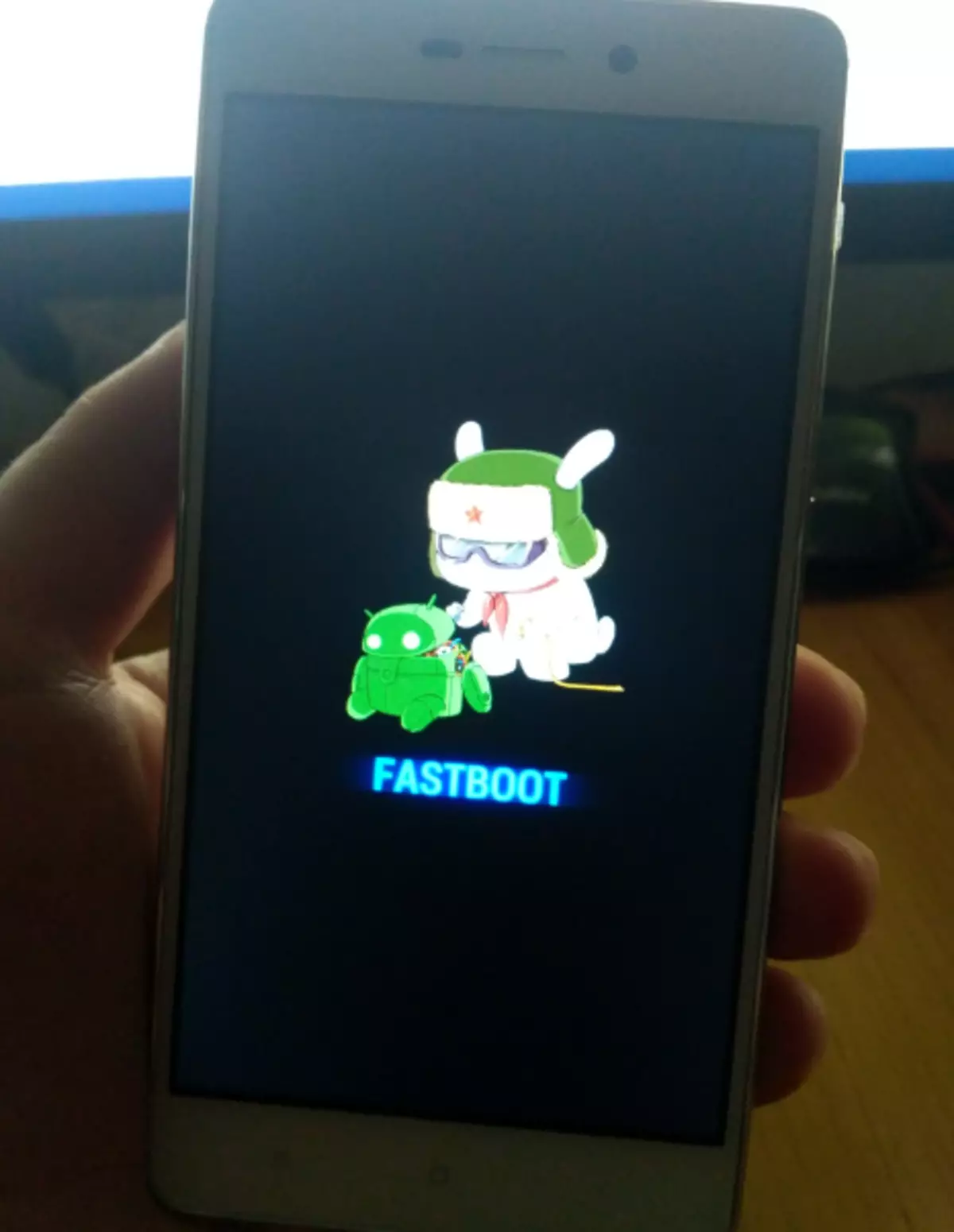
Paigaldamiseks RedMe 3S-i 3S-i kaudu FastBoot'i kaudu vastavalt allpool toodud juhistele, peate alla laadima ainult Xiaomi fastboot püsivaralt.
- Pakendage pakett OS-i lahti eraldi kataloogi.
- Me tõlkime seadme "FastBoot" režiimi ja ühendage see arvutiga.
- Avame kataloogi dirigent, mis on saadud paketi pakendi lahtipakkimise tulemusena (kaustas "Piltide" alamkaustaja, ja käivitage üks skriptifailidest:
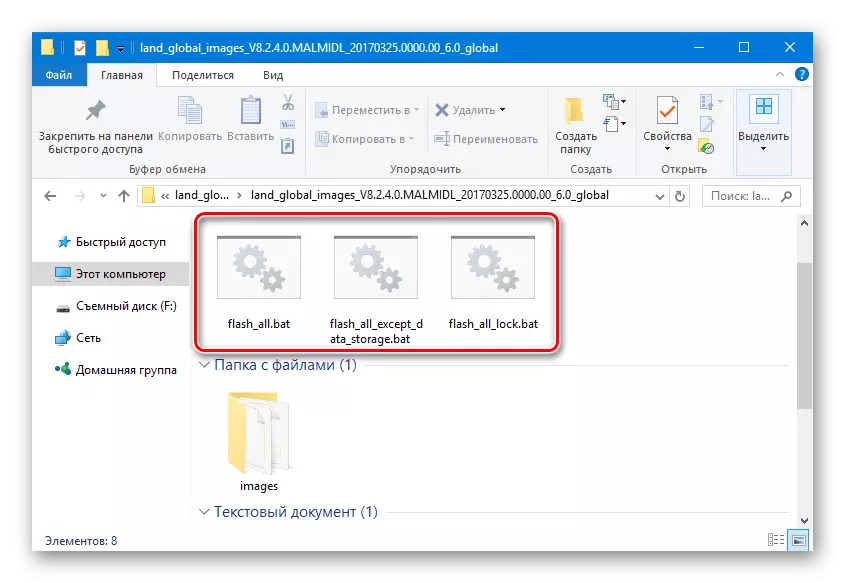
- Flash_all.bat. (OS-failide ülekandmine seadmesse sektsioonidesse, millel on eelnevalt puhastatud kasutajaandmed);
- Flash_all_except_data_storage.bat. (Paigaldamine kasutajaandmete salvestamisega);
- Flash_all_lock.bat. (Telefoni mälu täielik puhastamine ja bootloaderi blokeerimine enne püsivara kirjutamist).
- Manipuleerimine Redmi 3S-i mäluosadega ja vajalike failide ülekandmine nende automaatselt. Käsurea aknas, mis avaneb pärast ühe skriptide algust, ilmub süsteemi vastus, mis ilmneb, mis toimub.
- Pärast operatsioonide lõpetamist kuvatakse käsureal "Taaskäivitamine ...", seade taaskäivitatakse automaatselt MIUI-s.
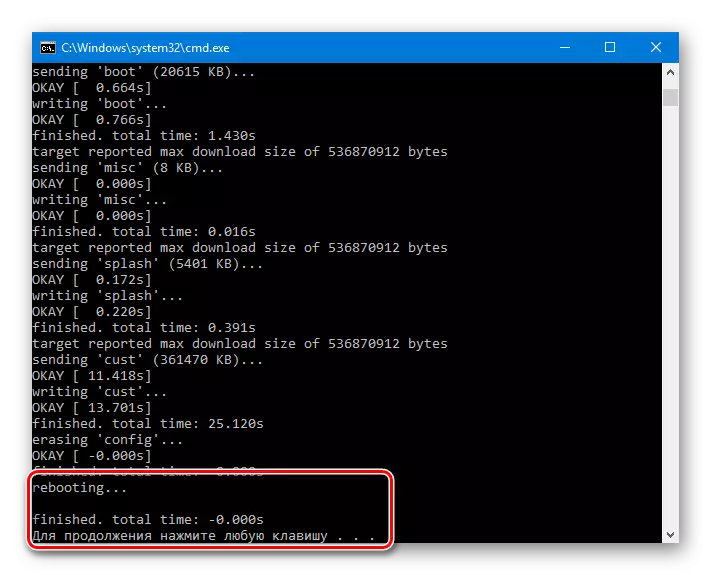
Nagu teistel juhtudel pärast operatsioonisüsteemi installimist seadmesse, kestab esimene käivitamine piisavalt kaua.
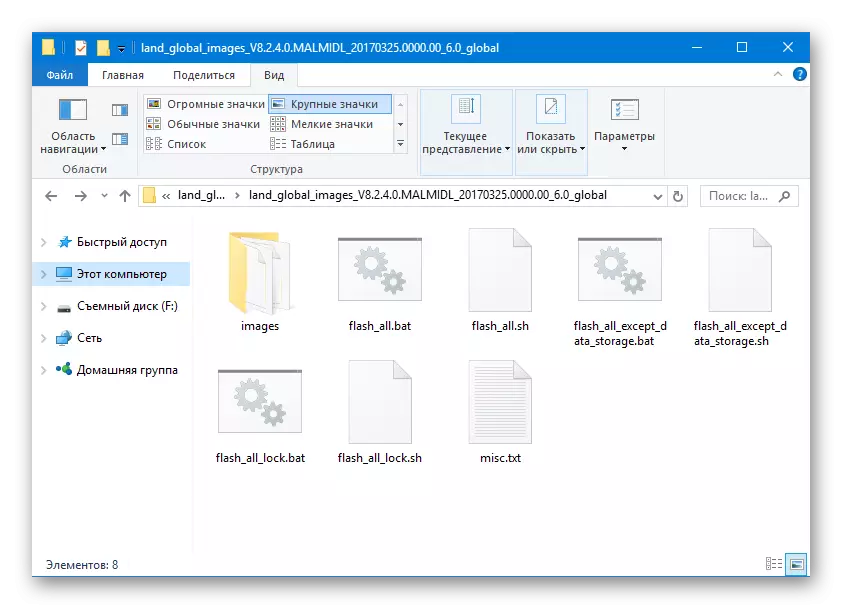
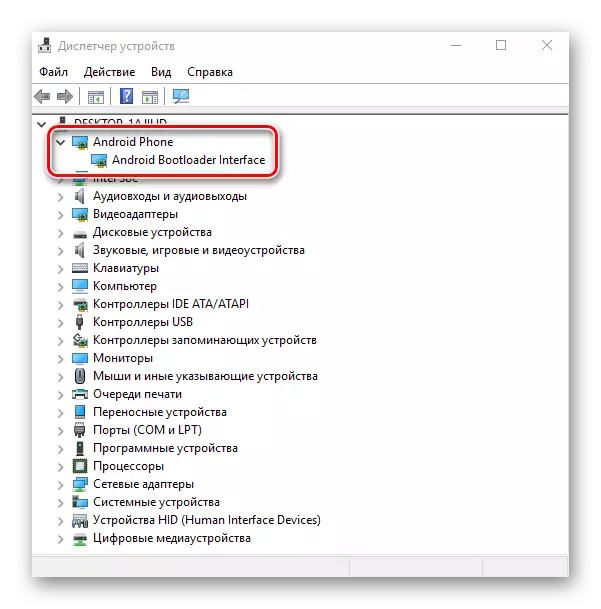
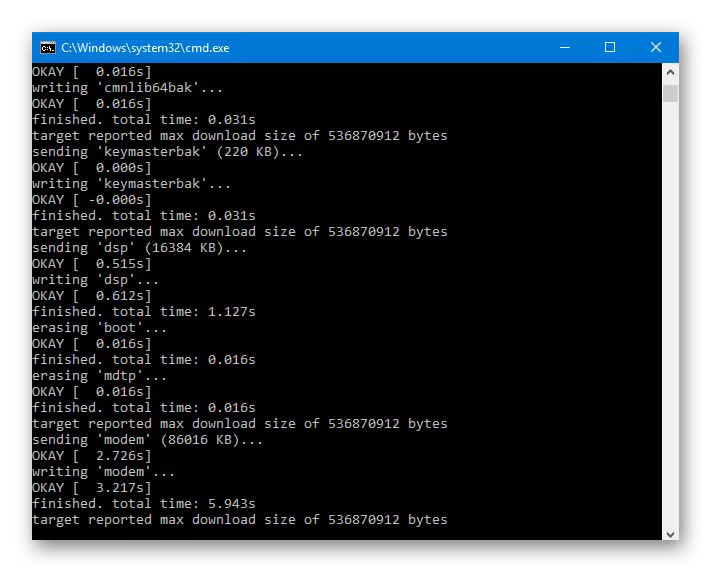
Lokaliseeritud püsivara
Lugeja, kes tutvustas artikli "Vali Miui püsivara", ilmselt teab, et seal on mitmeid meeskonda, mis toodavad OS-i variatsioone Xiaomi seadmete jaoks, mis on kohandatud venekeelse piirkonna kasutajatele ja õnnistavad täiendavaid võimalusi plaastrite ja paranduste kujul.
Taas me tuletame teile meelde vajadust avada bootloader enne rakendades juhiseid allpool! Vastasel juhul on garanteeritud kasutuskõlbmatu telefoni saamine manipuleerimise protsessis!
Nagu Redmi 3S puhul on MIUIPRO, XIAOMI.EU, Miuipro, Multirom, ametlikud lahendused, samuti suur hulk püsivara, mida kasutajad uuendavad isiklikult. Võite valida kõik lokaliseeritud püsivara - paigaldusmeetod Redmi 3s ei erine sarnaseid lahendusi. Alloleval näites kasutati MIUI Venemaa arendaja kokkupanekut. Lahenduse eelistest - vastuvõetud algõigused ja siiski võimalus uuendada OTA kaudu.
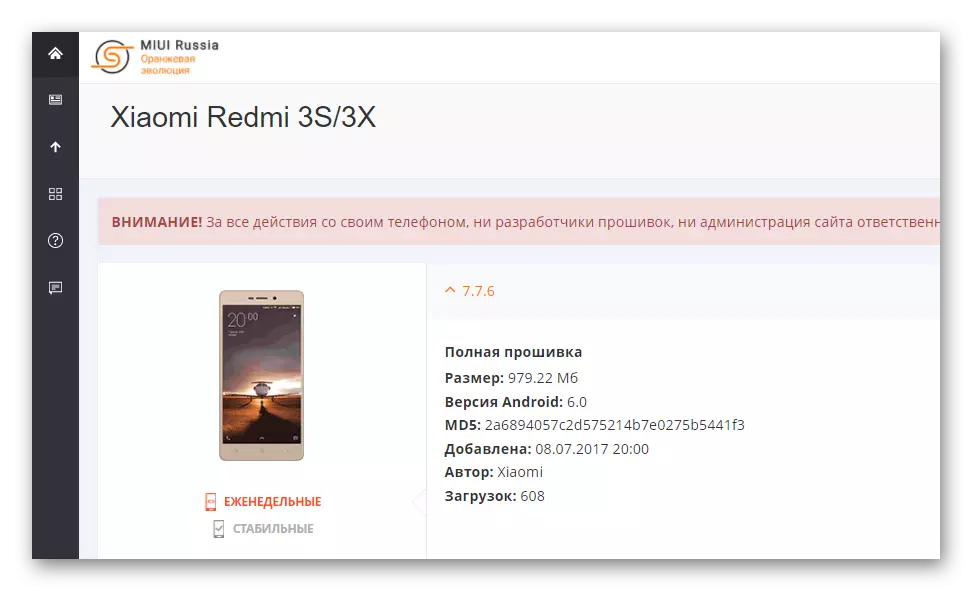
1. samm: seadistamine ja seadistamine TWRP
Kõik Lokaliseeritud lahendused Redmi 3S-is paigaldatakse TWRP kohandatud taastumise kaudu. Modifitseeritud taastekeskkonna kiiresti installida kõnealuse nutitelefoni juurde nutitelefoni ja konfigureerida õigesti, peate kasutama mitmeid mittestandardseid lahendusi - PCS-i spetsiaalse utiliidi kasutamine - TWRP paigaldaja tööriist.
Laadige arhiiv failidega, mis sisaldavad vajalikku, kaasa arvatud taastumise pildi, võib viidata:
Laadige TWRP paigaldaja tööriist ja pilti Xiaomi Redmi 3S-i taastumisest
- Me alla laadida ja pakkima paketi lingil ülalpool eraldi kausta. Selle tulemusena saame järgmist:
- Topeltklõpsake faili TWRP-installer.bat. Skripti käivitamiseks.
- Tõlkime telefoni "FastBoot" režiimi ja ühendage see USB-ga ja seejärel pärast seadme määramist vajutage klahvi suvalist klahvi, et minna järgmisele tööle.
- Oleme veendunud, et seade on "Fastboot" režiimis ja vajutage uuesti keegi uuesti.
- TWRP salvestusprotsess kulub vaid paar sekundit ja selle edukalt täidab käsurea pealkirja-vastuse: "Lõpetatud protsess".
- Seadme automaatne taaskäivitamine modifitseeritud taastamise keskkonnas vajutage klaviatuuril suvalist klahvi.
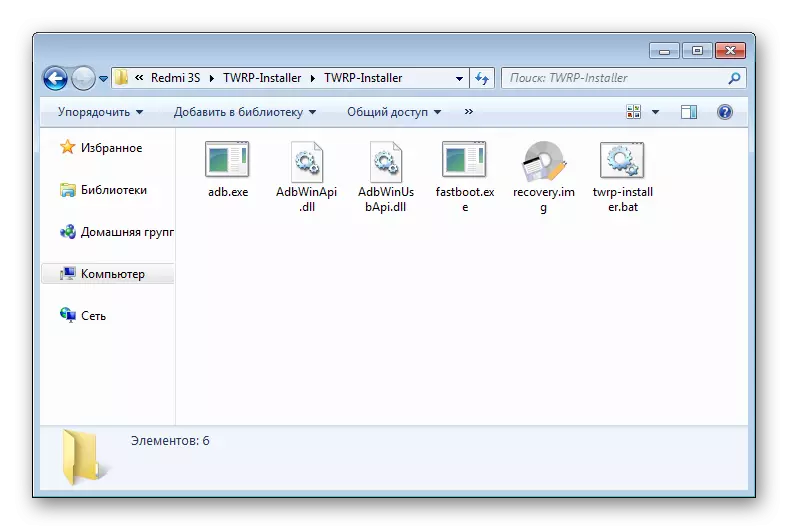
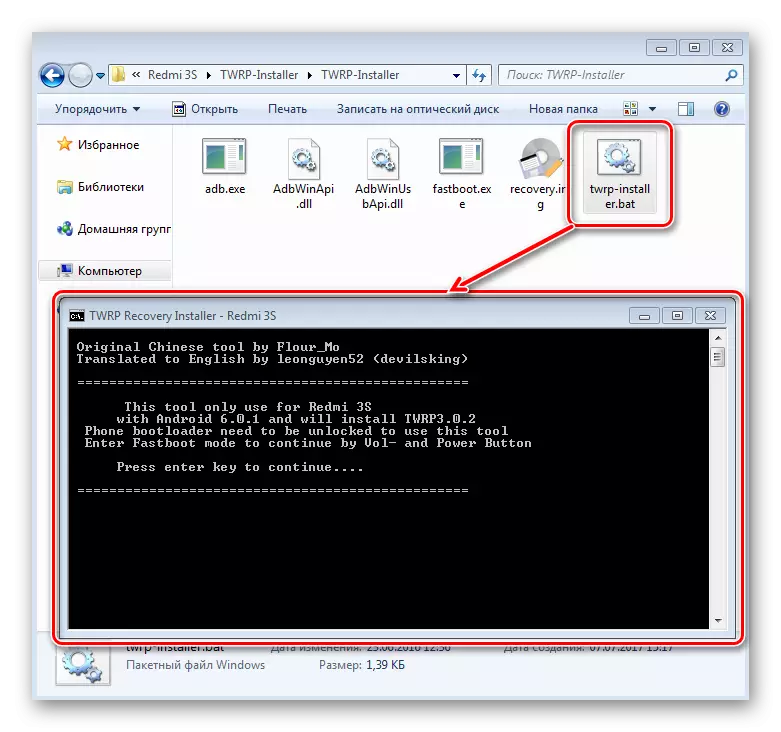
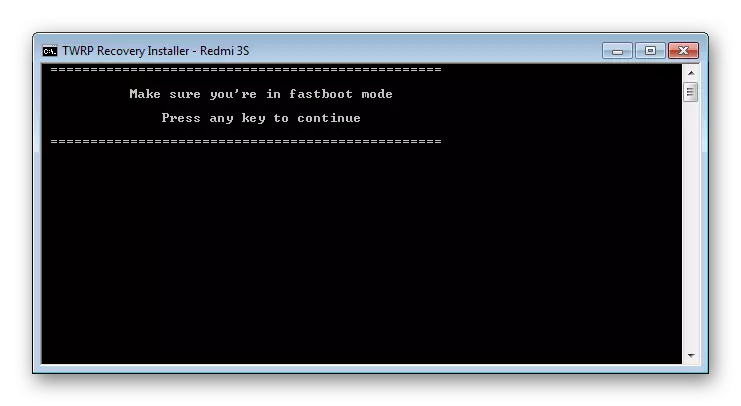
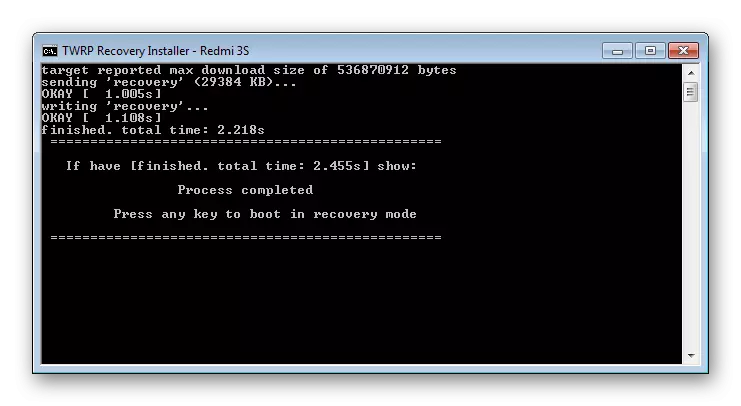
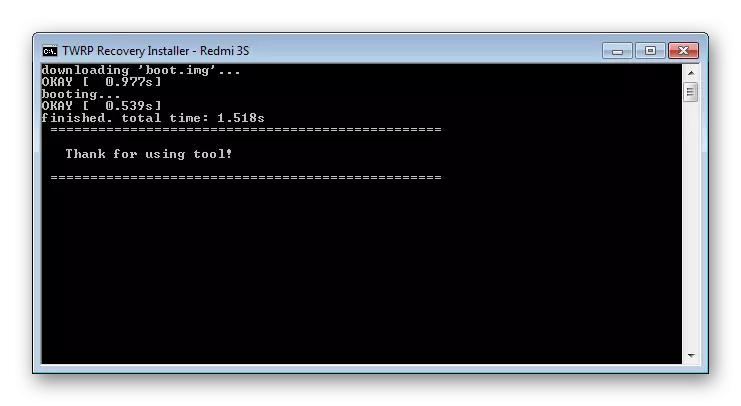
TWRP seadistus Xiaomi Redmi 3S jaoks
Minge Xiaomi Redmi 3S-i TWRP seadistusele.
Oluline on täita allpool olevaid objekte on äärmiselt ettevaatlikud, et vältida probleeme tulevikus.
- Pärast esimest korda allalaadimist seab TWRP süsteemi partitsiooni muutmiseks loata.
- Tegemisvõimalus on kaks võimalust:
- Jäta sektsioon muutumatuks (see võimaldab teil saada värskendusi süsteemi ametliku tarkvara "õhus"). Klõpsake nuppu "Hoidke loe ainult" ja jätkake TWRP kasutamist;
- Nõustuge süsteemi partitsiooni muutmisega (lokaliseeritud ja kohandatud püsivara kasutamise korral, on see enam eelistatud valik). Teeme pühkige paremale pühkides, et võimaldada muudatuste väljale.
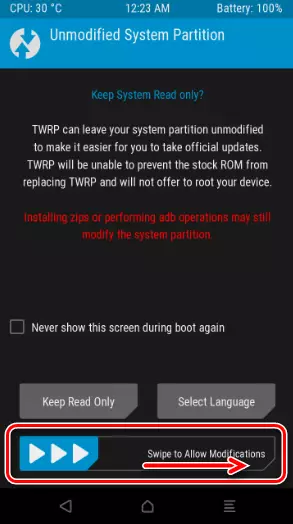
Veenduge kindlasti (vastasel hiljem nutitelefon "ripub" OS-i alglaadimislogo "Advanced" ja seejärel avatud ekraanil "Avatud ekraanil" Avatud ekraanil "Hang" ja seejärel avatud ekraanil "Keela DM-Kinnita". Kinnitage taas väljavõtmise toiming paremale vastava väljalangemise vahele.
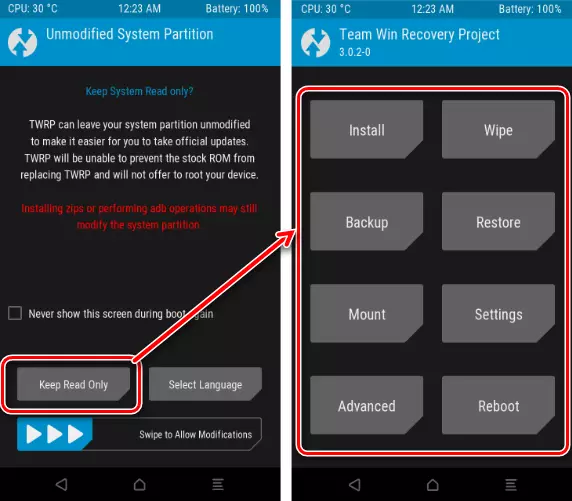
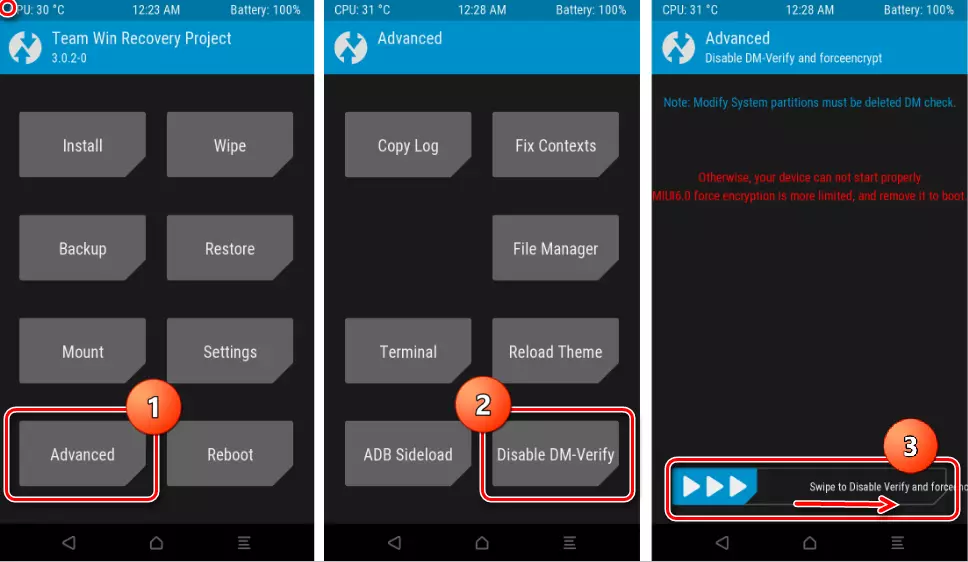
Pärast ülaltoodu käivitamist saate installitud operatsioonisüsteemile taaskäivitada või muuta modifitseeritud TWRP taastumist.
- Mugavuse huvides jätkame täiendavat tööd, lülitame TWRP liidese keele vene keelde. Selleks minna mööda "Seaded" tee - Puudutage ekraani paremas ülanurgas oleva maailma pilti - valige loendis "Vene" ja klõpsake ekraani alumises paremas nurgas "SET LANGE".
- Redmi 3S-ile installitud TWRP taastumise sisend viiakse läbi "Volume +" ja "Power" ja "Power" riistvaraklahvide abil enne, kui menüü on valitud menüü, mis on valitud. Järgmisel ekraanil vajutage sinist nuppu, mis laadivad kohandatud taastumise keskkonda.
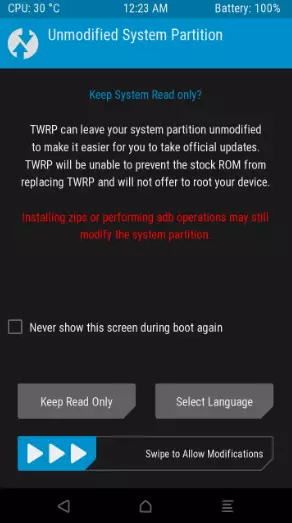
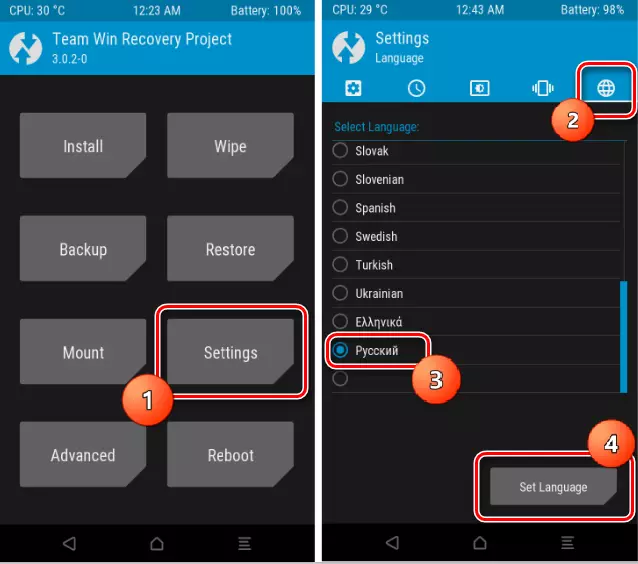
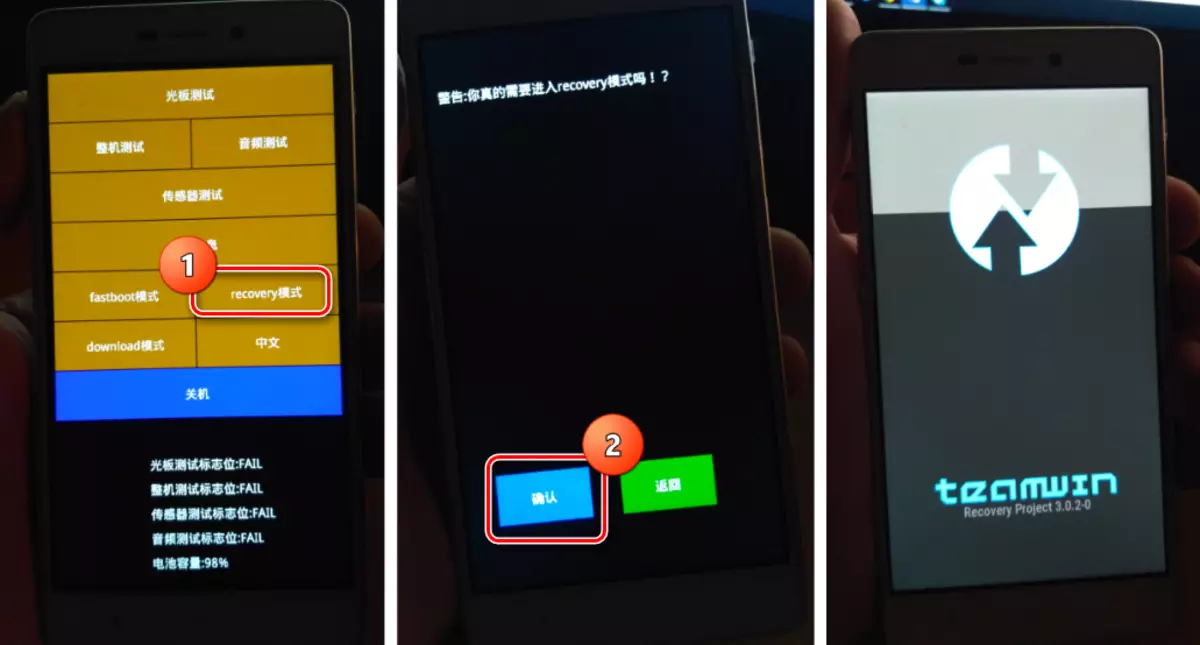
2. samm: lokaliseeritud Miui paigaldamine
Pärast Redmi 3s on varustatud modifitseeritud TWRP taastumisega, on kasutaja mitmesuguste püsivara tüüpide ja liikide paigaldamiseks laia valikvõimalusi. Tarkvara installimisprotsess vaadeldavas seadmes muudetud taastumise keskkonna kaudu ei erine üldisest menetlusest, mille etappe kirjeldatakse üksikasjalikult õppetundil lingil:
Loe edasi: Android-seadme vilkumine TWRP kaudu
Käesoleva artikli raames elame ainult Redmi 3S-i hetkedel:
- Me läheme TWRP ja teha puhastusosad.
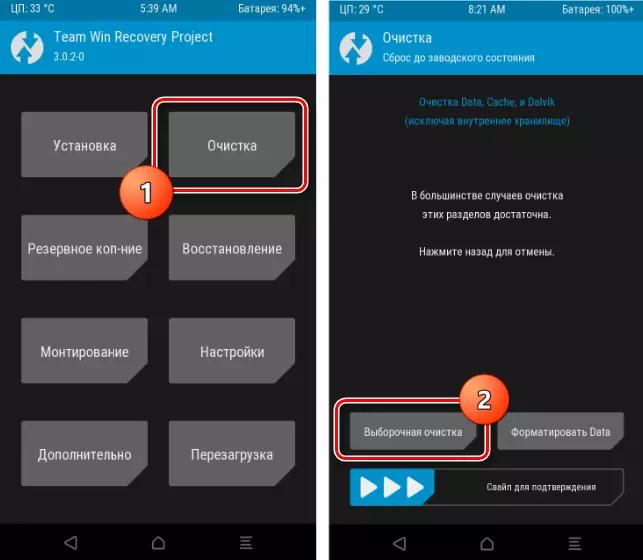
Konkreetsete sektsioonide loetelu, mille eest pühkimine on vajalik enne operatsioonisüsteemi paigaldamist, sõltub see sellest, millist komplekti seadmesse paigaldatakse ja mida plaanitakse paigaldada:
- Suurendamine, vähendamine, hoides Miui versiooni, kuid kolimine ametlikust lahendusest lokaliseeritud või vastupidi, samuti ühest käskist ühest käsu muutmisest, on vaja puhastada kõik osad, välja arvatud OTG ja MicroSD, see tähendab, et püsivara paigaldada hästi.
- Tarkvara versiooni parandamine, samas kui montaaži kasutamine sama projekti lokaliseerimisest MIUI-s ei saa salvrätikud teha.
- Süsteemi versiooni vähendamine, samas kui sama käskude kokkupaneku kasutamine on vaja andmete sektsiooni kustutada, vastasel juhul on oht saada kommunikatsiooni puudumise tõttu, kuna modemi on võimalik kahjustada. VIPES teiste partitsioonide hoitakse äranägemisel / soovi kasutaja.
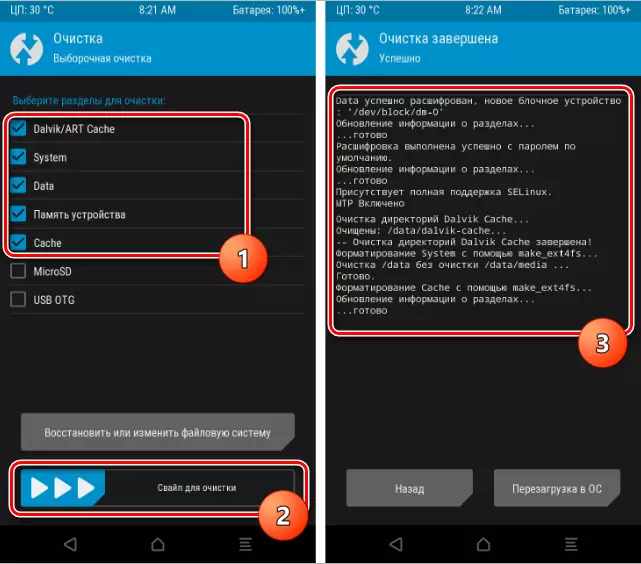
- Pärast puhastusvahendite puhastamist laadige püsivara ja asetage pakend nutitelefoni või mälukaardi sisemällu. Seda saate teha ilma TWRP-st lahkumata.
- Paigaldage ZIP-pakett installi menüü kaudu.
- Pärast protsessi lõpetamist taaskäivitage ajakohastatud ja modifitseeritud MIUI arendajate meeskonnad.
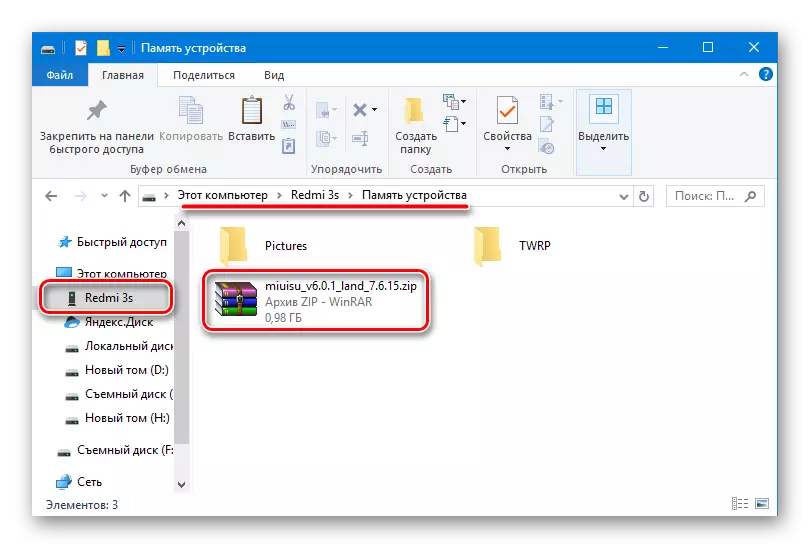
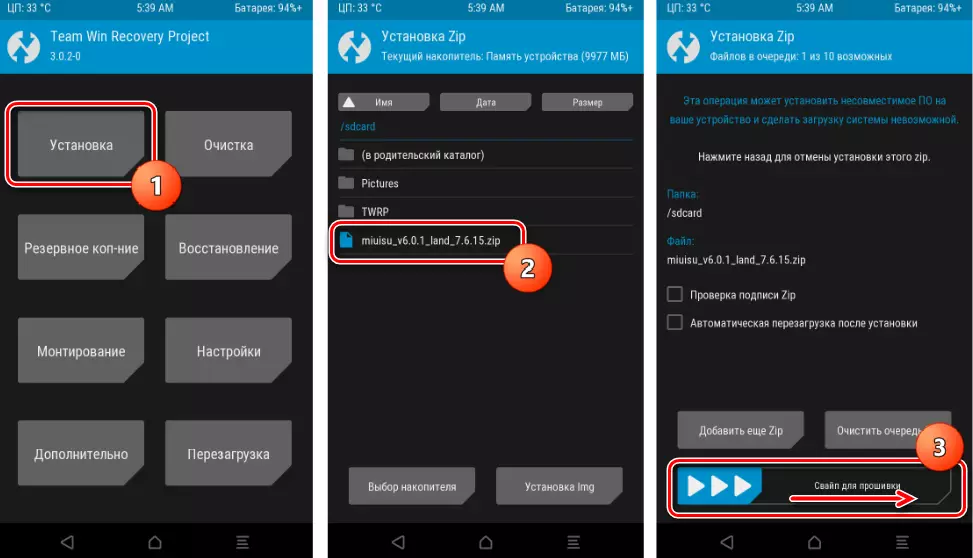
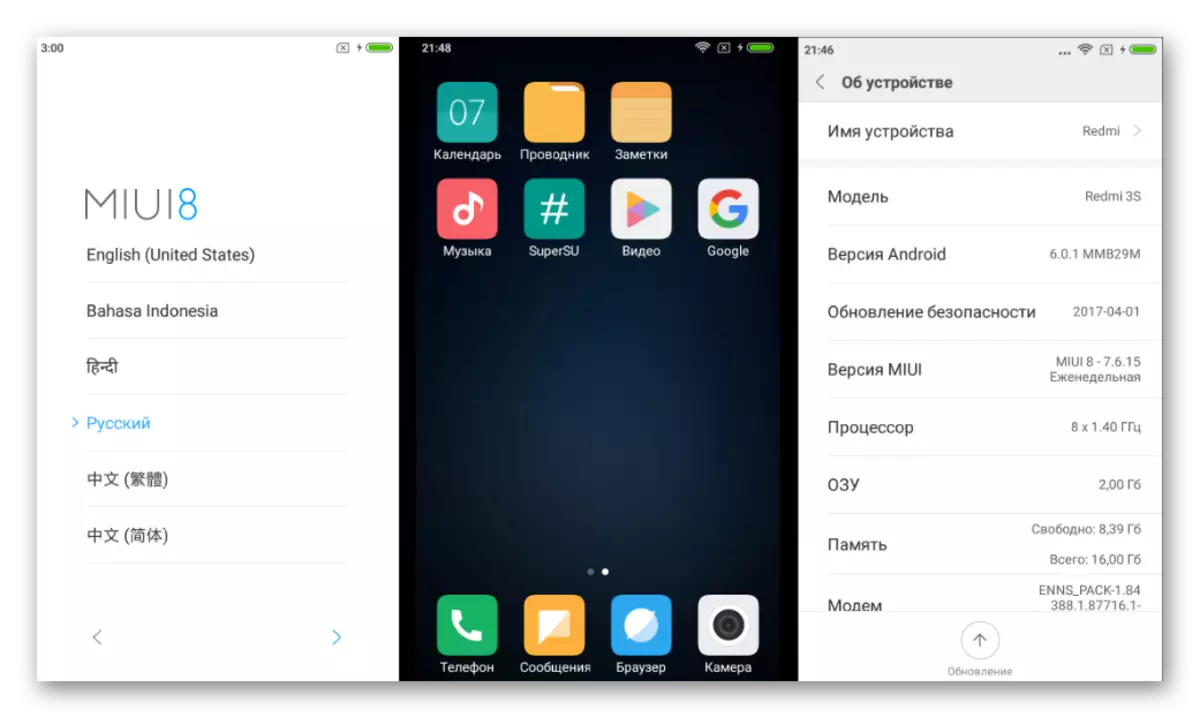
Castomous püsivara
Xiaomi Redmi 3s kasutajad, kes ei meeldi Miui, samuti eksperimendid võivad juhtida oma tähelepanu kohandatud lahenduste tuntud meeskondade ja teisaldatud vaatlusaluse mudeli.
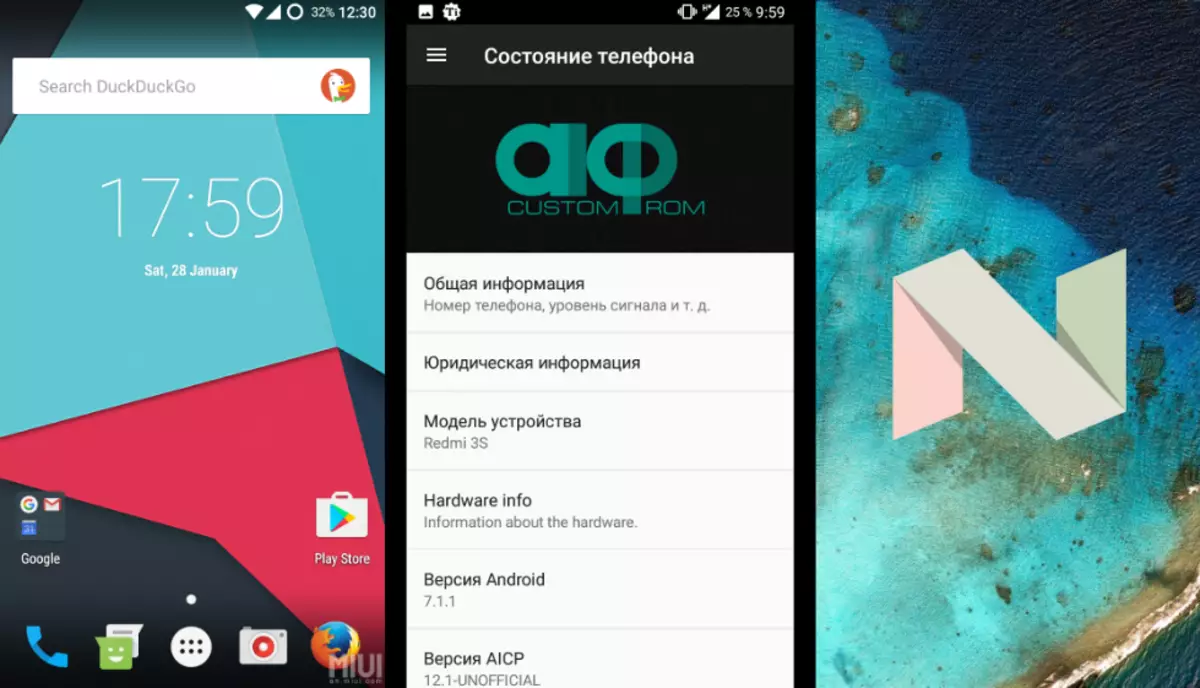
Nutitelefoni riistvara komponentide kõrged tehnilised omadused ja tasakaal viinud paljude sarnaste sadamate välimuseni, mille hulgas on igapäevaseks kasutamiseks üsna huvitav ja üsna sobiv.
Näiteks paigaldada Lineageos 13 põhineb Android 6, kui üks stabiilsemaid ja populaarsemaid lahendusi. Paigaldusmeetodi kirjeldust saab kasutada ühegi teiste kohandatud Android-kestade paigaldamiseks Redmi 3S-i jaoks.
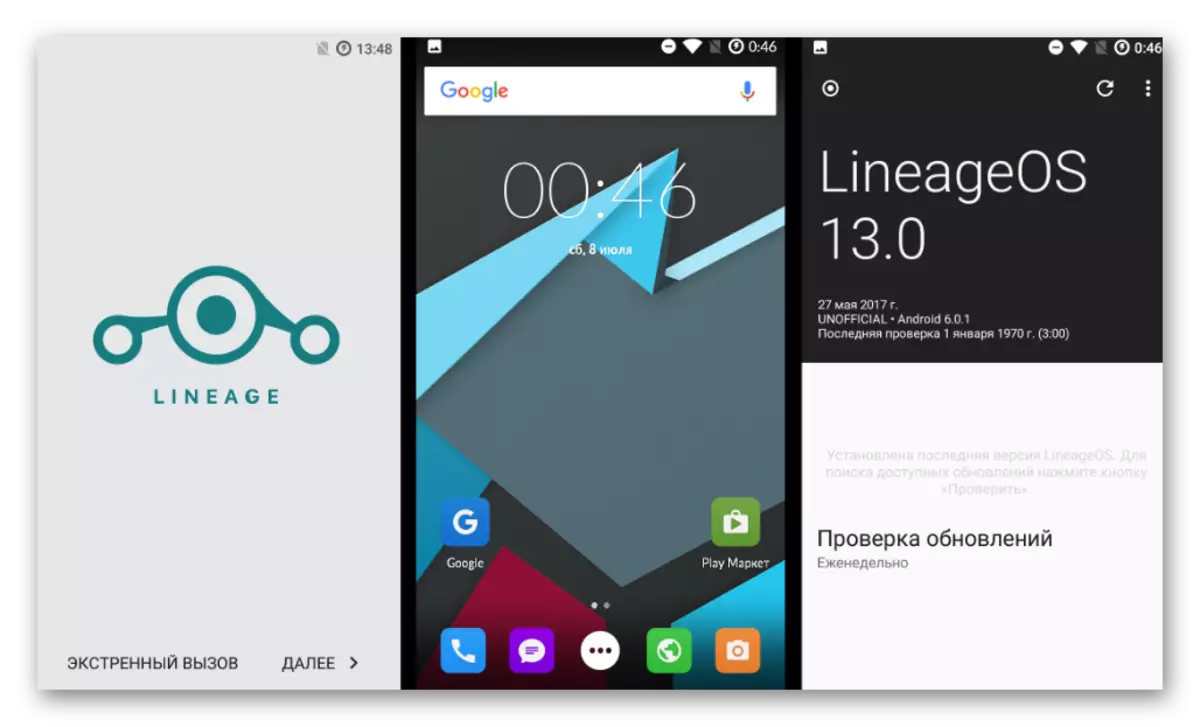
Paketi saate alla laadida allpool toodud näitest:
Lae alla Lineageos 13 jaoks Xiaomi Redmi 3S
1. samm: modifitseeritud taastumine
Kliendi installimenetlus on praktiliselt kõik Android nutitelefonid tähendab modifitseeritud taastumise keskkondade kasutamist. Redmed 3S puhul on vaja TWRP. Paigaldage ülalkirjeldatud keskmise meetodi lokaliseeritud lahenduste jaoks.2. samm: tolli paigaldamine
Et saada modifitseeritud Android Redmi 3s, siis peaks kasutama samamoodi nagu paigaldada lokaliseeritud MIUI, see tähendab, et teil on vaja flash zip-pakett kaudu TWRP. Mõned hetked soovitused:
- Enne üleminekut MIUI-st kolmanda osapoole arendajate lahendusele vastame kõigi osade puhastamisele, välja arvatud OTG ja microSD-d, vastasel korral on ebaõnnestumised operatsioonisüsteemi paigaldamisel võimalik.
- Kui kavatsete kasutada Google'i teenuseid, peate eelnevalt alla laadima ja kopeerima Gappsi paketi projekti OpenGappide ametlikust veebisaidilt mälu.
Lae Gapps jaoks Xiaomi Redmi 3S Custom Firmware
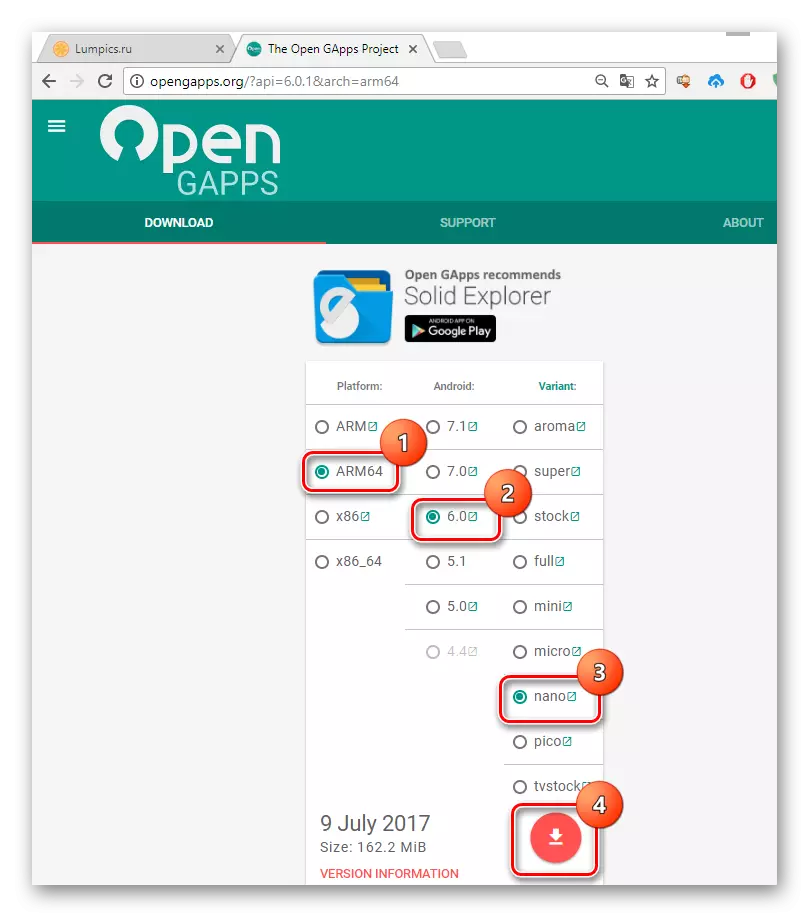
Paigaldatavad komponendid peavad vastama Android-versioonile, millele kasti põhineb. Lineageos 13 puhul on see Android 6.0. Lisaks, kui alla laadida Gapps Redmi 3s allalaadimise lehel, peate täpsustama "ARM64" platvormi. Pakendi koostise valik jääb kasutaja äranägemisel.
- Allalaadides ZIP-faile ja paigutades need seadme sisemisse mällu või mälukaardile, koormus TWRP ja teostama standardse paigaldusmenetluse. Seda saab siin kirjeldatud pakendina (lk.12).
- Paketi paigaldamise lõpetamisel taaskäivitame MIUI-st täiesti erinevaks, Android modifitseeritakse.
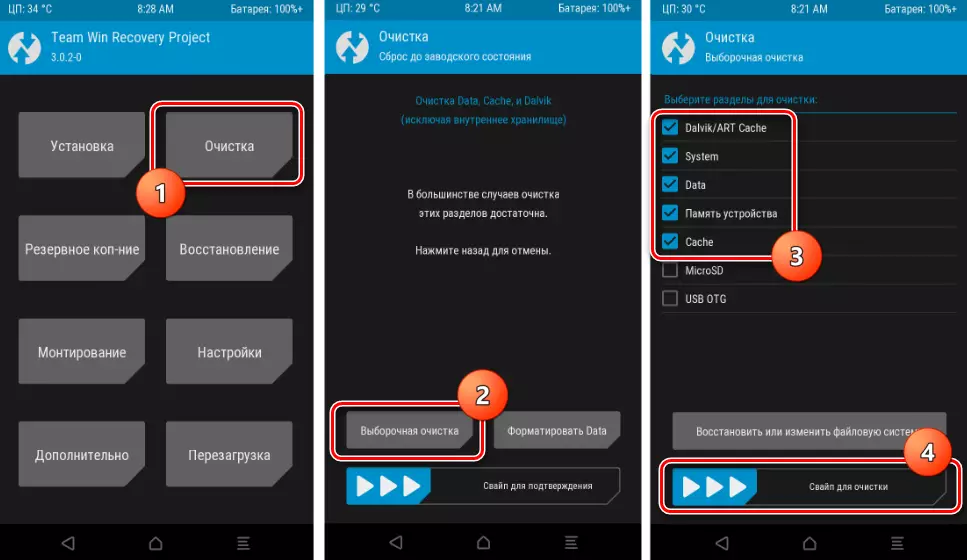
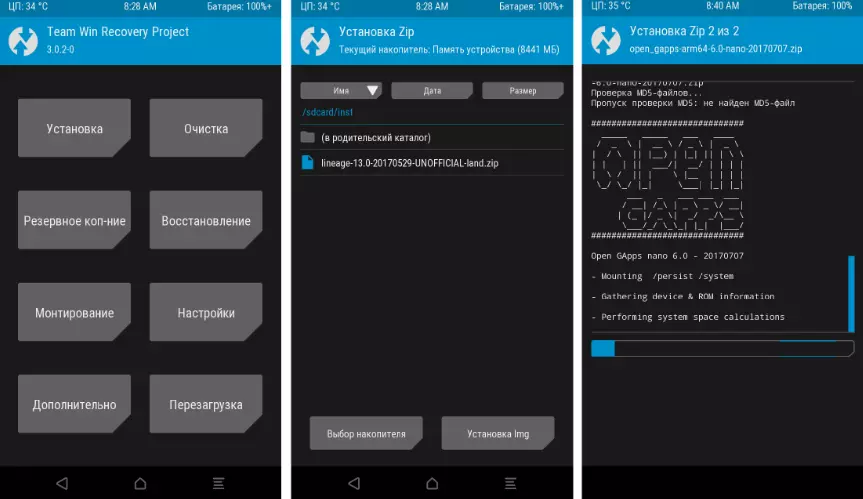

Järeldus
Kasutades ühte ülaltoodud meetoditest, mis võimaldavad süsteemi tarkvara paigaldamist Xiaomi Redmi 3S-is, saate saavutada kasutaja poolt peaaegu kõik eesmärgid. Tõenäoliselt on kõige olulisem punkt ülesannete õige määratlus ja selged juhised. Sel juhul paigaldamine operatsioonisüsteemi mis tahes tüüpi ja versiooni peetakse mudeli läbib kergesti ja kiiresti ning tulemus on rahul selle seadme omanikuga funktsioonide laitmatu toimivusega.
